Page 1
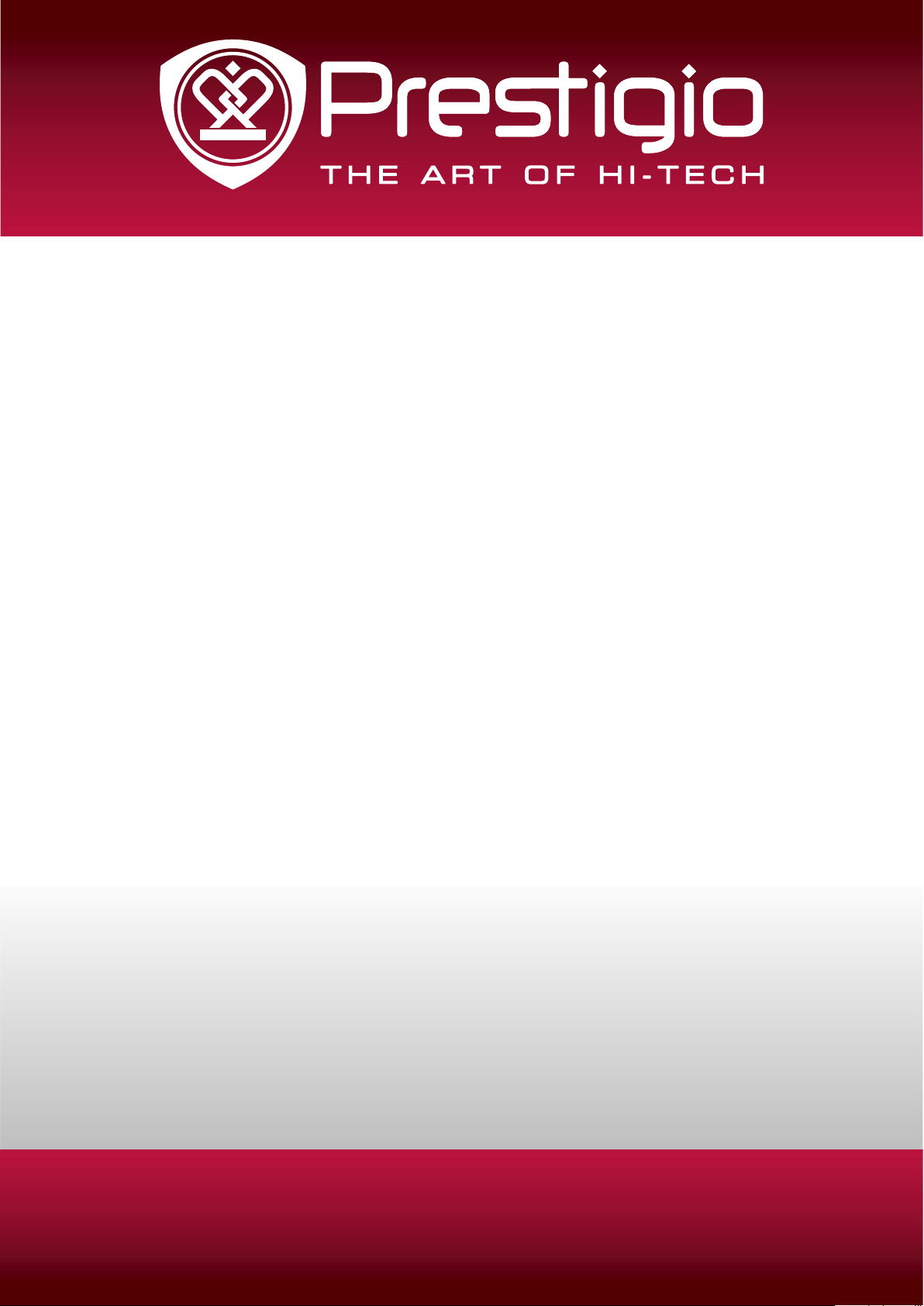
MultiReader 5574
PER5574BC
Prestigio MultiReader
Návod k obsluze
Verze 1.0
www.prestigio.com
Page 2
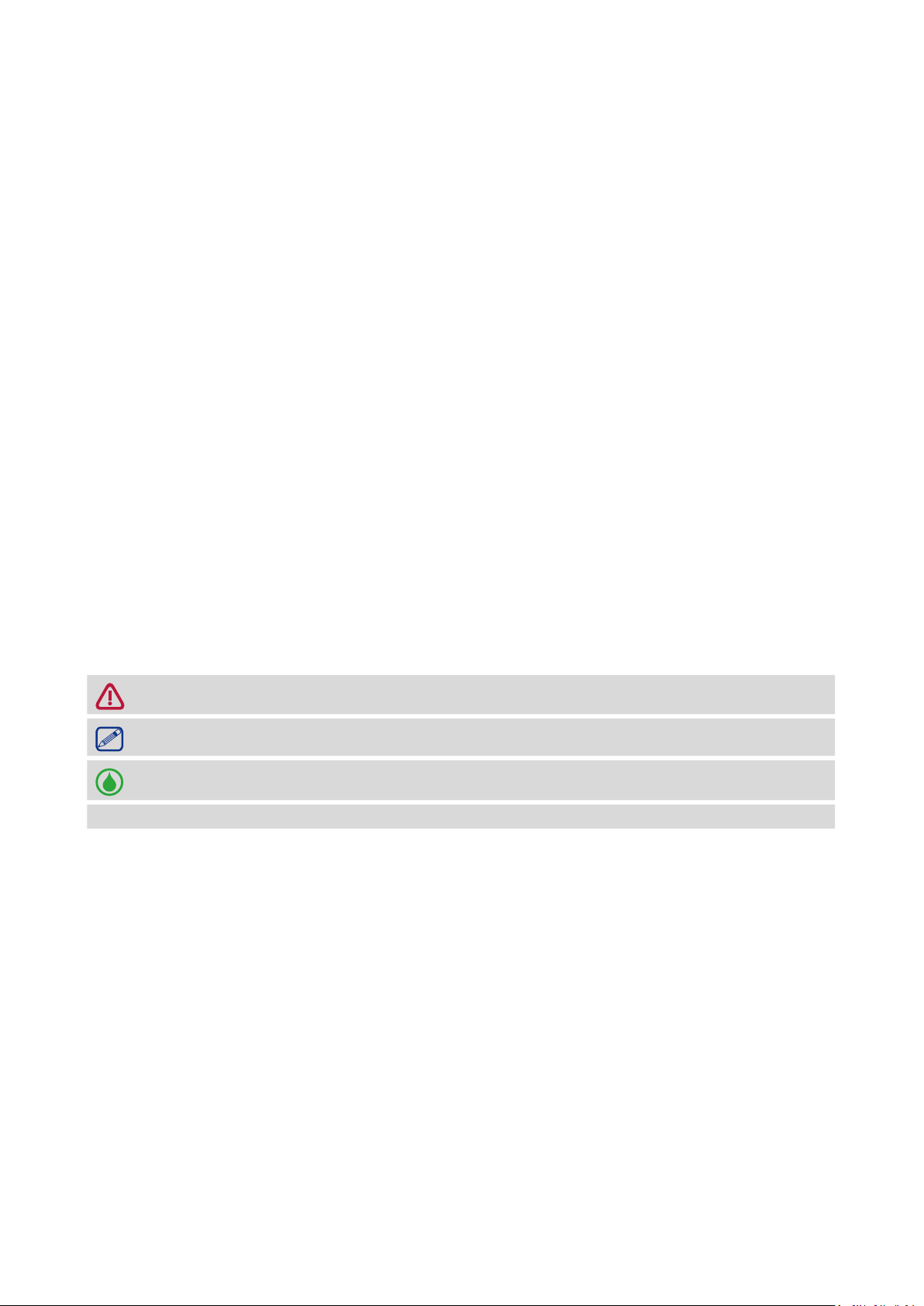
O tomto návodu
Tento návod k obsluze je určen k podrobnému popisu funkcí a vlastností přístroje.
- Před použitím přístroje si přečtěte návod, abyste ho používali bezpečně a správně.
- Popisy se zakládají na výchozím nastavení přístroje.
- Obrázky a snímky obrazovky se mohou vzhledem lišit od skutečného přístroje.
- Společnost Prestigio trvale usiluje o zlepšování svých výrobků. Vzhledem k aktualizacím
softwaru se část obsahu v tomto návodu může lišit od vašeho výrobku. Společnost Prestigio
si vyhrazuje práv revidovat tento návod k obsluze nebo ho kdykoli odstranit bez předchozího
upozornění. Jako standard berte váš výrobek.
- Aplikace systému Android, které jsou k dispozici ve vašem přístroji, byly vyvinuty uživateli
systému Android nebo jinými společnostmi, nikoli samotnou společností Prestigio, a jsou
poskytovány zdarma. Pokud není uvedeno jinak, společnost Prestigio neposkytuje žádné
záruky nebo ujištění a nepřijímá žádnou zodpovědnost o výkonu, kvalitě, obsahu nebo
právech duševního vlastnictví.
Obecné zásady pro tento návod
V tomto návodu používáme následující symboly k označení užitečných a důležitých informací:
Upozornění: poskytuje bezpečnostní opatření a důležité informace.
Poznámka: poskytuje dodatečné informace.
Tipy: tipy pro používání.
> Pořadí možností nebo nabídek, které je třeba zvolit k provedení úkonu.
© Copyright 2013 Prestigio. Všechna práva vyhrazena
Page 3
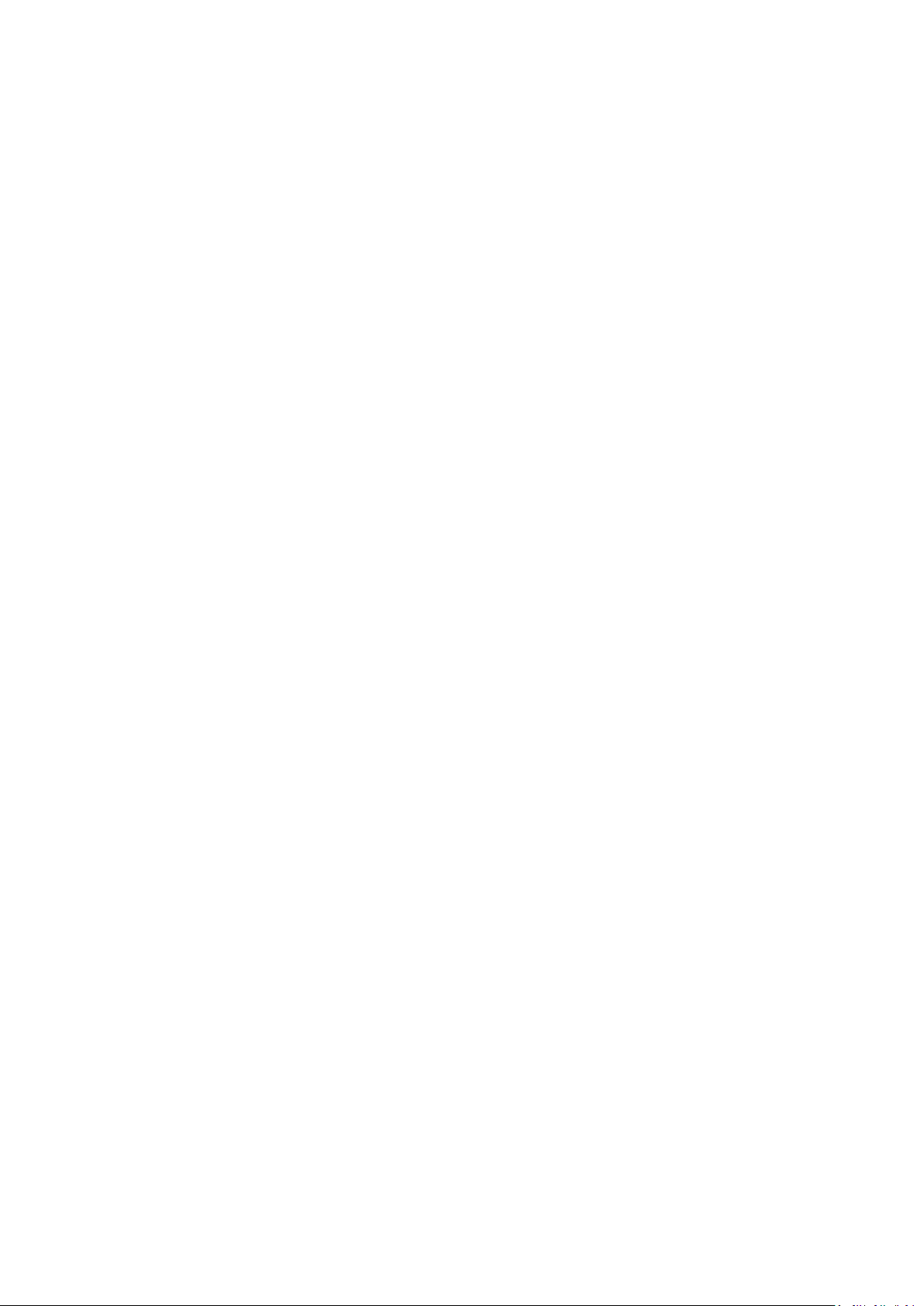
Obsah
1. Vybalení ��������������������������������������������������������������������������������������������������������������������������� 1
Otevření obalu ........................................................................................................................1
Popis elektronické čtečky ........................................................................................................1
Ikony ........................................................................................................................................ 1
2� Úvod �������������������������������������������������������������������������������������������������������������������������������� 2
Vložení paměťové karty ..........................................................................................................2
Zapnutí elektronické čtečky ....................................................................................................2
Domovské obrazovky ..............................................................................................................3
Nabídka seznamu ....................................................................................................................4
3� Základy ���������������������������������������������������������������������������������������������������������������������������� 5
Tipy pro ovládání prsty ............................................................................................................ 5
Pohybové gesto .......................................................................................................................6
Nabíjení baterie ....................................................................................................................... 6
Připojení k počítači ..................................................................................................................7
Uzamčení a odemknutí obrazovky ..........................................................................................7
Hlasové ovládání ..................................................................................................................... 8
Naposledy použité aplikace ....................................................................................................8
Oznamovací panel ................................................................................................................... 8
Zadávání textu ....................................................................................................................... 10
Použití widgetů ..................................................................................................................... 11
Aktualizace systému ..............................................................................................................11
Stavové ikony ........................................................................................................................12
4. Webasíť ������������������������������������������������������������������������������������������������������������������������ 13
VPN........................................................................................................................................13
Procházení webu ...................................................................................................................14
5� Aplikace ������������������������������������������������������������������������������������������������������������������������� 16
Obchod Play .......................................................................................................................... 16
Správa aplikací.......................................................................................................................16
6� Pošta ������������������������������������������������������������������������������������������������������������������������������ 17
Nastavení e-mailového účtu .................................................................................................17
Odeslání e-mailu ...................................................................................................................17
Čtení e-mailových zpráv ........................................................................................................17
Odpověď na e-mail ................................................................................................................ 18
Odstranění e-mailových zpráv ..............................................................................................18
Gmail .....................................................................................................................................18
7� Fotoaparát ��������������������������������������������������������������������������������������������������������������������� 20
Popis fotoaparátu..................................................................................................................20
Page 4
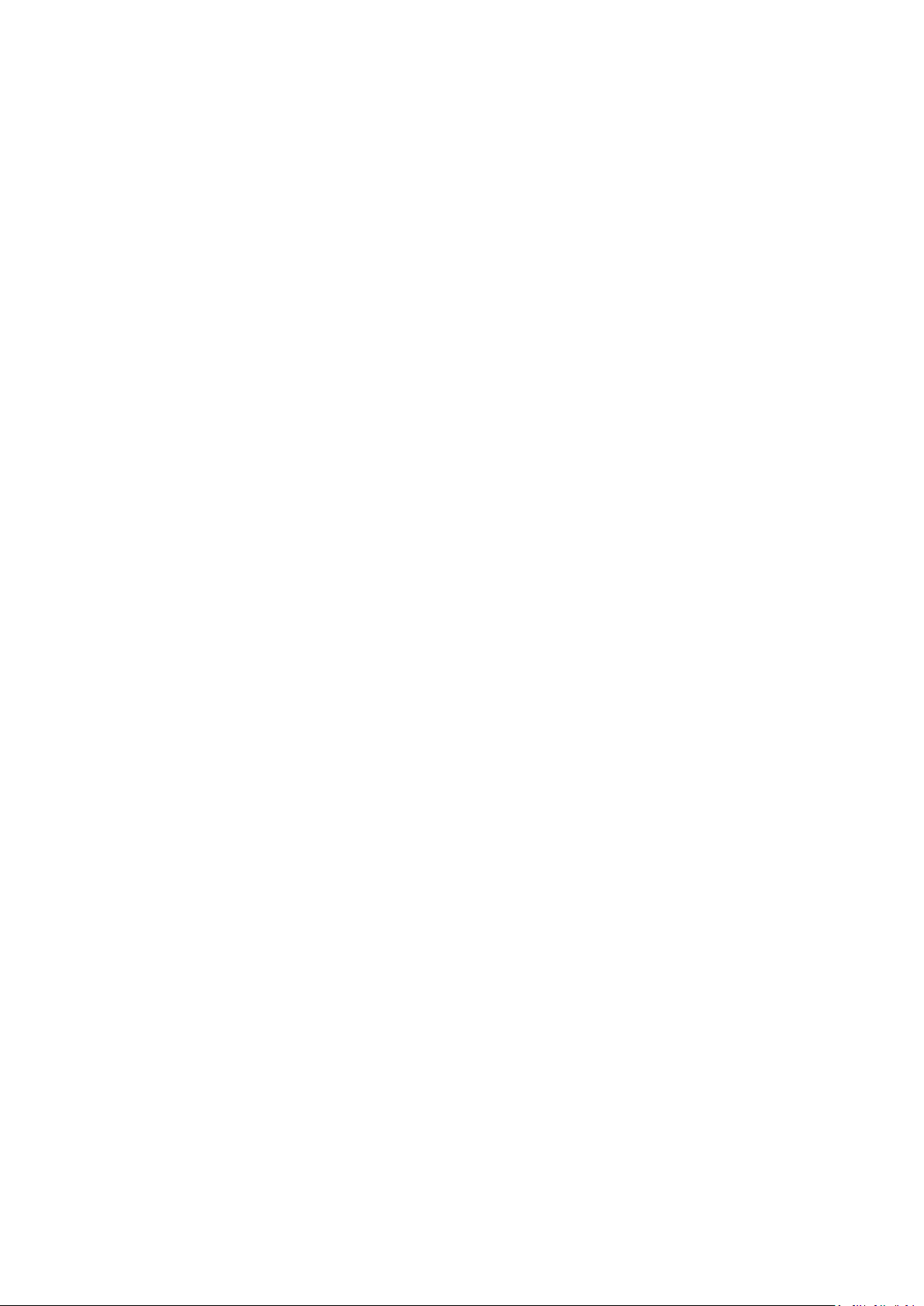
Pořízení fotografie .................................................................................................................20
Nahrávání videa ....................................................................................................................21
Nastavení kamery .................................................................................................................21
8� Multimedia �������������������������������������������������������������������������������������������������������������������� 22
Super-HD Player ....................................................................................................................22
Hudební přehrávač ................................................................................................................ 24
Záznam zvuku ........................................................................................................................26
9� eReader Prestigio ����������������������������������������������������������������������������������������������������������� 27
Přehled aplikace eReader Prestigio .......................................................................................27
Stažení e-knihy ......................................................................................................................27
Čtení e-knihy .........................................................................................................................27
Nastavení aplikace eReader ..................................................................................................28
10.Cestováníamapy ����������������������������������������������������������������������������������������������������������� 29
Vyhledání místa ..................................................................................................................... 29
Informace o trase .................................................................................................................. 29
Navigace ................................................................................................................................ 30
Použití aplikace Mapy ...........................................................................................................30
11.Mojesouboryaúložiště ������������������������������������������������������������������������������������������������� 31
Moje soubory ........................................................................................................................31
Úložiště..................................................................................................................................31
12� Nástroje ������������������������������������������������������������������������������������������������������������������������� 32
Hodiny ...................................................................................................................................32
Kalendář ................................................................................................................................33
Kalkulačka .............................................................................................................................33
Vyhledávání Google ..............................................................................................................33
13.Nastaveníelektronickéčtečky ���������������������������������������������������������������������������������������� 35
Bezdrátová připojení a sítě ...................................................................................................35
Zařízení .................................................................................................................................. 35
Osobní ...................................................................................................................................36
Účty .......................................................................................................................................36
Systém ...................................................................................................................................36
14� Technické údaje ������������������������������������������������������������������������������������������������������������� 38
15.Řešeníproblémů ������������������������������������������������������������������������������������������������������������ 39
Page 5
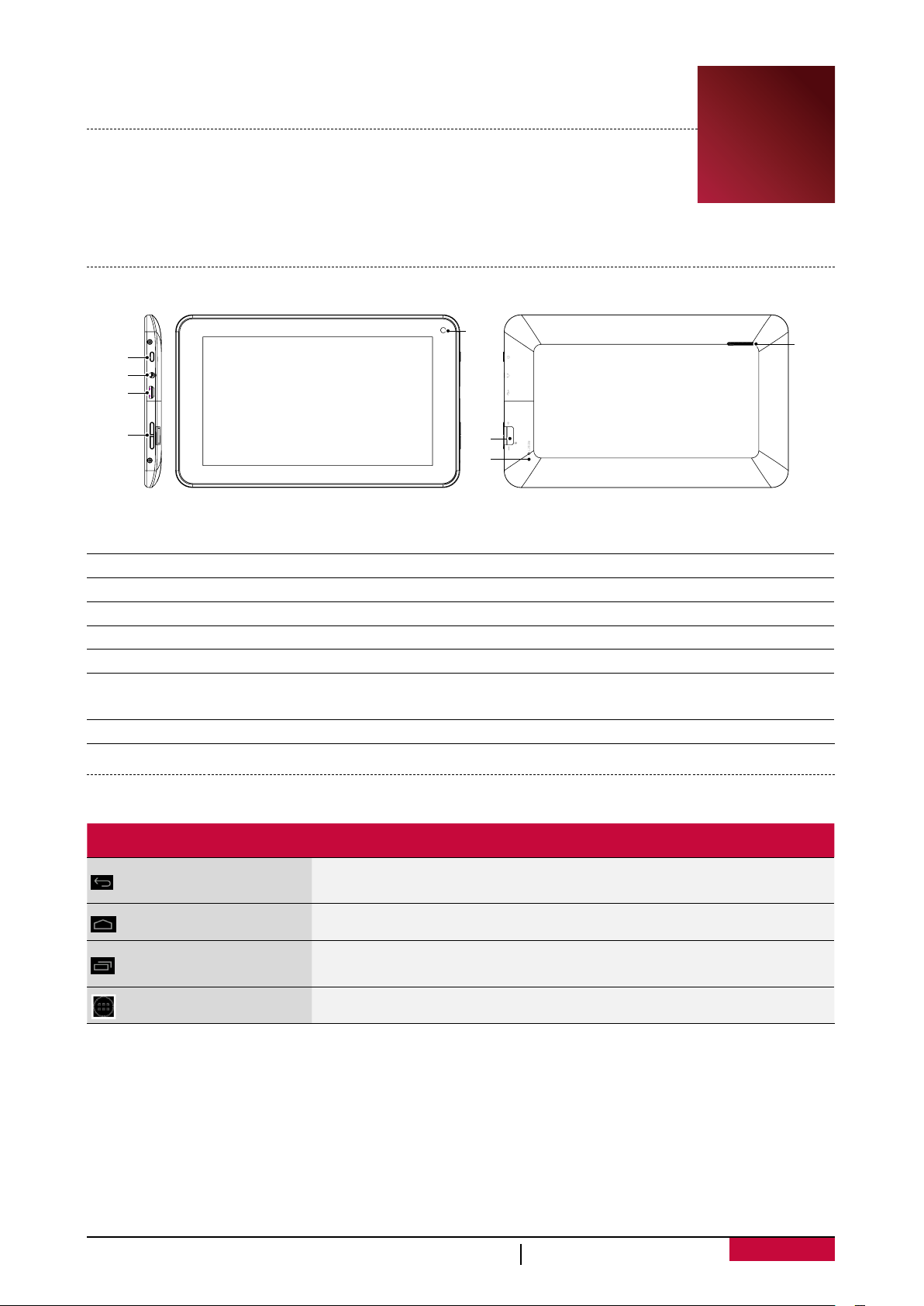
1. Vybalení
Otevření obalu
• Prestigio MultiReader • Napájecí adaptér
• Kabel USB • Stručná úvodní příručka
• Záruční karta • Právní a bezpečnostní informace
Popis elektronické čtečky
6
1
2
3
Mic
r
4
1 Vypínač
• Stisknutím a podržením zapnete nebo vypnete čtečku.
• Stisknutím uzamknete nebo odemknete obrazovku.
2 Konektor sluchátek • Připojení sluchátek.
3 Port USB • Připojení USB.
4 Tlačítka hlasitosti • Nastavení úrovně hlasitosti.
5 Reproduktor • Výstup zvuku, hlasu nebo hudby.
6 Fotoaparát • Pořizování fotografií.
7
Otvor pro provedení
resetu
• Reset zařízení v případě nesprávné funkce.
8 Slot na karty microSD • Vložení karty microSD.
o SD
8
7
1
5
Ikony
Ikony Definice Funkce
Zpět
Domů • Klepnutím se vrátíte na domovskou obrazovku.
Naposledy
používané aplikace
Nabídka seznamu • Klepnutím otevřete nabídku seznamu.
• Klepnutím se vrátíte na předchozí obrazovku.
• Klepnutím skryjete klávesnici na obrazovce, pokud je zobrazena.
• Klepnutím otevřete seznam naposledy použitých aplikací.
Návod k obsluze MultiReader PER5574BC
1
Page 6
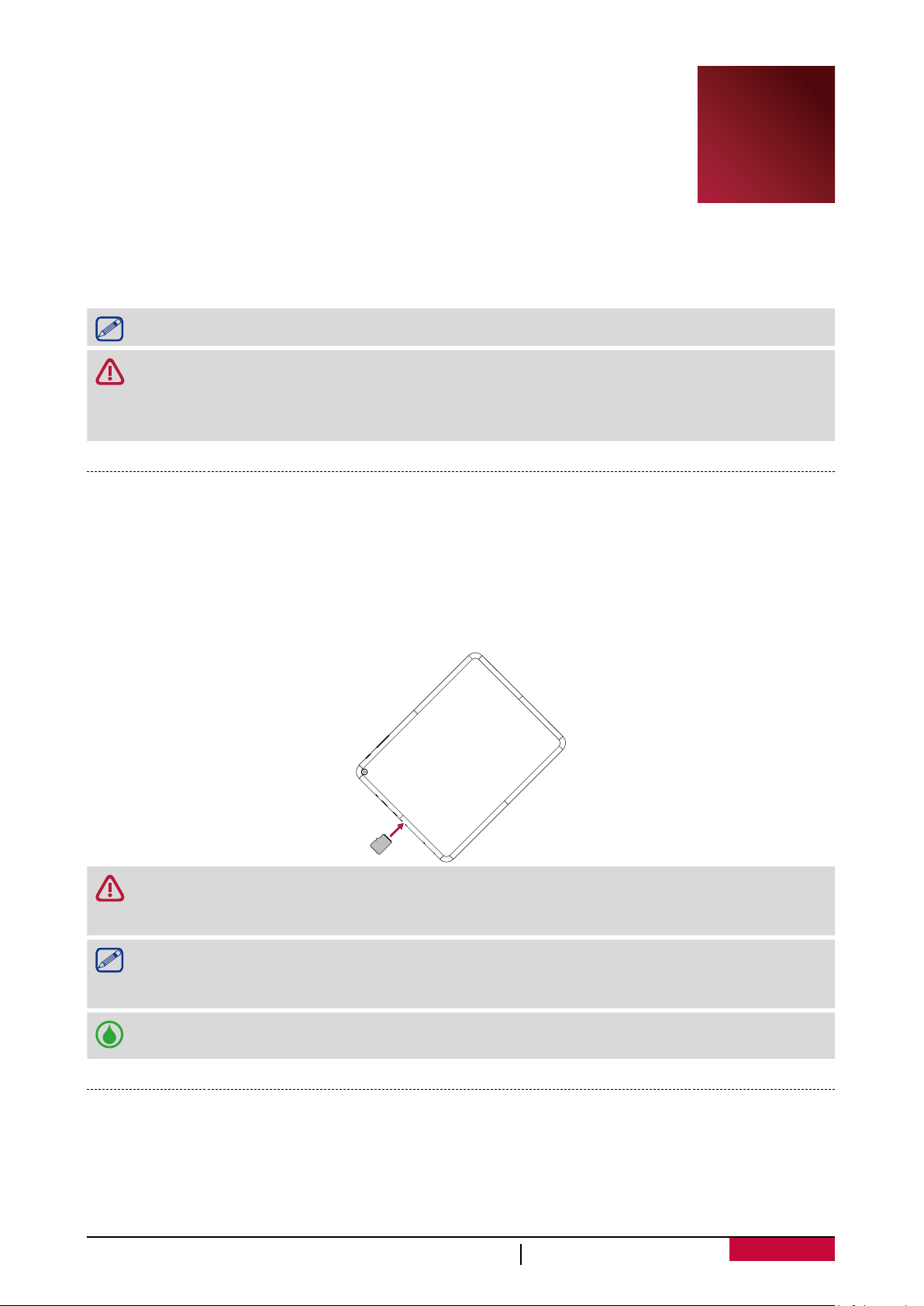
2. Úvod
Blahopřejeme vám k vašemu nákupu a vítáme vás u společnosti Prestigio.
Abyste váš výrobek plně využili a vychutnali si vše, co společnost Prestigio nabízí,
přejděte na stránku:
http://www.prestigio.com/catalogue/MultiReaders
Další informace o vašem výrobku jsou uvedeny na stránce:
http://www.prestigio.com/support
Před použitím si přečtěte "Právní a bezpečnostní informace" na obalu.
• Nezakrývejte oblast antény rukama nebo jinými předměty. Mohlo by dojít k problémům s
připojením.
• Zabraňte styku dotykové obrazovky s vodou. Dotyková obrazovka ve vlhkém prostředí
nebo po vystavení vodě nemusí fungovat.
2
Vložení paměťové karty
Paměť elektronické čtečky lze rozšířit a ukládat tak více multimediálních souborů vložením karty
microSD. V závislosti na výrobci a typu paměťové karty nemusí být některé paměťové karty s vaším
zařízením kompatibilní.
1. Vložte paměťovou kartu zlatými kontakty směrem dolů.
2. Zatlačte paměťovou kartu do slotu, dokud nezapadne na své místo.
Některé paměťové karty nemusí být se zařízením plně kompatibilní. Použití nekompatibilní
paměťové karty může vést k poškození zařízení, paměťové karty nebo dat uložených na
kartě.
• Časté zapisování a mazání dat zkracuje životnost paměťových karet.
• Při vložení paměťové karty do zařízení se souborový adresář paměťové karty zobrazí v
aplikaci ES File Explorer > Karta SD.
Vyjmutípaměťovékarty: Zatlačte na paměťovou kartu, aby se uvolnila ze zařízení, a poté ji
vytáhněte.
Zapnutí elektronické čtečky
Elektronickou čtečku zapnete stisknutím a podržením vypínače po dobu několika sekund.
1. Při prvním zapnutí zařízení proveďte nastavení podle pokynů na obrazovce.
2. Po nastavení elektronické čtečky se na obrazovce objeví průvodce instalací Prestigio. Nabízí
Návod k obsluze MultiReader PER5574BC
2
Page 7
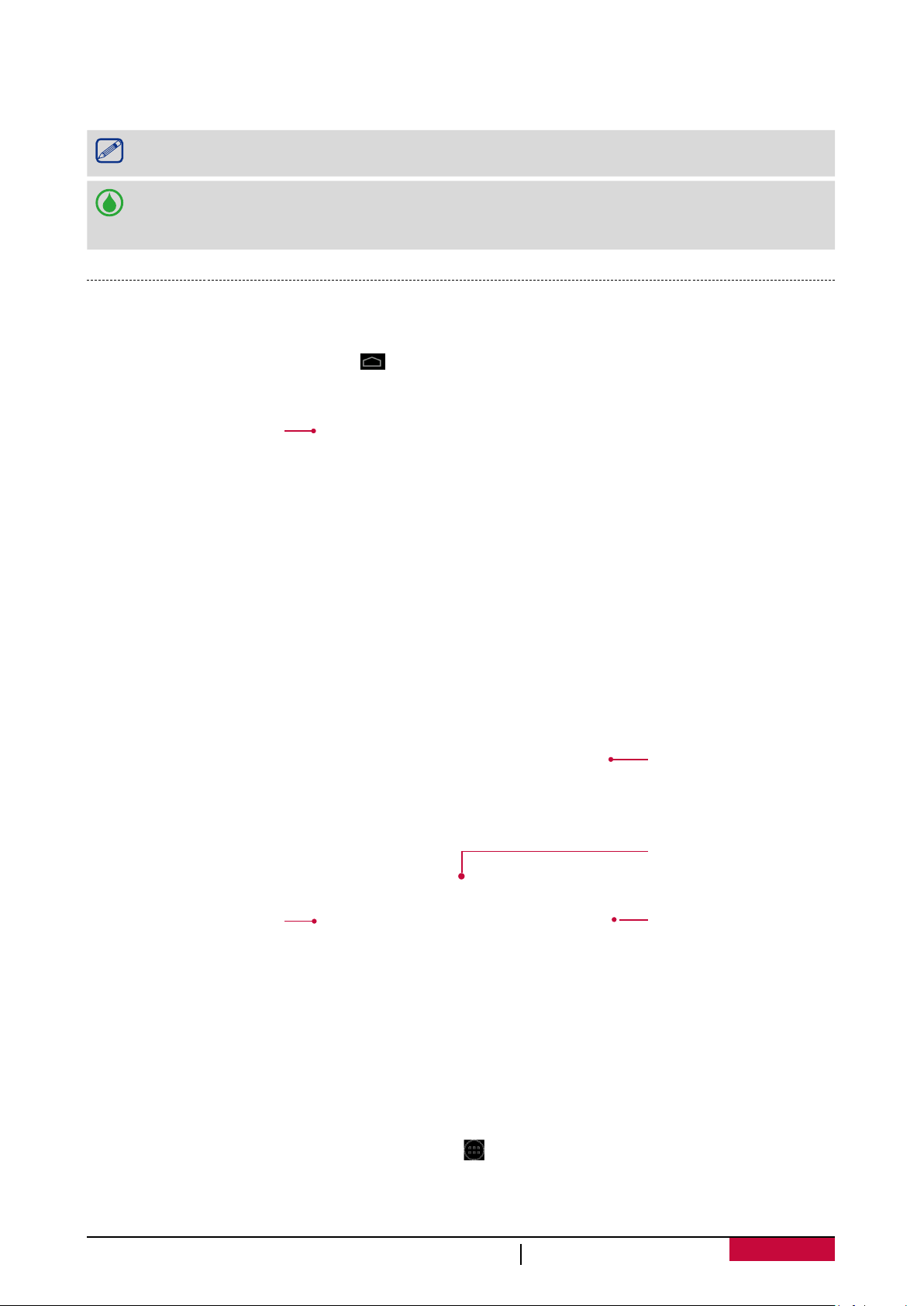
vám některé aplikace třetích stran. Klepněte na aplikace, které do elektronické čtečky chcete
nainstalovat. Při instalaci aplikací postupujte podle pokynů na obrazovce.
3. Instalace aplikací můžete čtečce chvíli trvat.
Pokud chcete elektronickou čtečku vypnout, stiskněte a podržte vypínač a poté klepněte v
nabídce, která se zobrazí, na položku Vypnout.
Pokud nenainstalujete aplikace poskytované průvodcem instalací Prestigio při prvním
zapnutí, můžete klepnout na položku InstalačníprogramPrestigio na domovské obrazovce
a nainstalovat aplikace později.
Domovské obrazovky
Domovská obrazovka je počátečním místem pro přístup ke všem funkcím elektronické čtečky.
Domovská obrazovka může mít několik panelů. Chcete-li zobrazit další panely, přejeďte prstem
doleva nebo doprava. Klepnutím na se vrátíte na prostřední domovskou obrazovku. Můžete
přidat své oblíbené aplikace, zástupce, složky a widgety tak, aby byly vždy k dispozici na jediné
klepnutí. Domovská obrazovka elektronické čtečky sestává z následujících oblastí:
Vyhledávání Google
Aplikace a
widgety
Klepnutím otevřete
nabídku seznamu
Tlačítka na obrazovce
Stavový řádek
Nastavit tapetu
Vyberte si jako tapetu domovské obrazovky oblíbenou fotografii. Vyberte si z dostupných tapet
nebo použijte fotografii, kterou jste pořídili fotoaparátem.
1. Klepněte a podržte na prázdné ploše domovské obrazovky.
2. Vyberte jednu z následujících možností: ES File Explorer, Živétapety nebo Tapety.
3. Vyberte obrázek a klepněte na možnost Nastavit tapetu. Nebo vyberte obrázek, změňte jeho
velikost tažením rámečku a poté klepněte na tlačítko Uložit.
Přidání ikony aplikace na domovskou obrazovku
1. Na domovské obrazovce klepnutím na tlačítko otevřete nabídku seznamu.
2. Klepněte a podržte na ikoně aplikace.
3. Přetáhněte ji do náhledu panelu.
Návod k obsluze MultiReader PER5574BC
3
Page 8
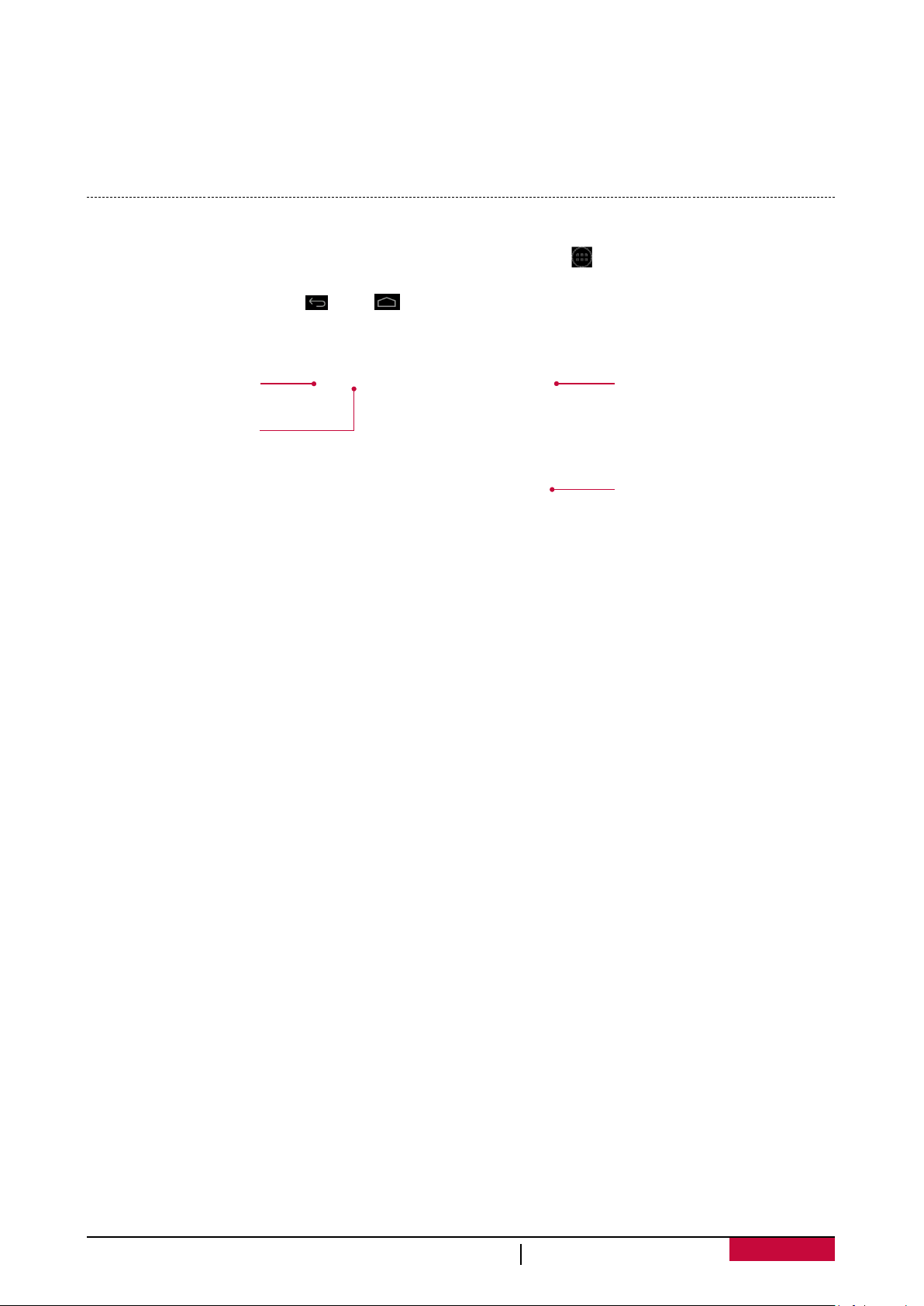
Odebrání položky z domovské obrazovky
1. Klepněte a podržte na položce, kterou chcete odebrat.
2. V horní části domovské obrazovky se objeví možnost Odebrat.
3. Přetáhněte položku na možnost Odebrat.
4. Když možnost Odebrat zčervená, uvolněte položku.
Nabídka seznamu
Ikony všech aplikací se nacházejí v nabídce seznamu. V nabídce seznamu najdete také všechny
widgety aplikací. Na domovské obrazovce klepnutím na tlačítko otevřete nabídku seznamu.
Nabídka seznamu může mít několik panelů. Chcete-li zobrazit další panely, přejeďte prstem doleva
nebo doprava. Klepnutím na nebo se vrátíte na domovskou obrazovku. Nabídka seznamu
elektronické čtečky sestává z následujících oblastí:
Karta aplikací
Karta widgetů
Klepnutím přejdete do
obchodu s aplikacemi
Aplikace
Návod k obsluze MultiReader PER5574BC
4
Page 9
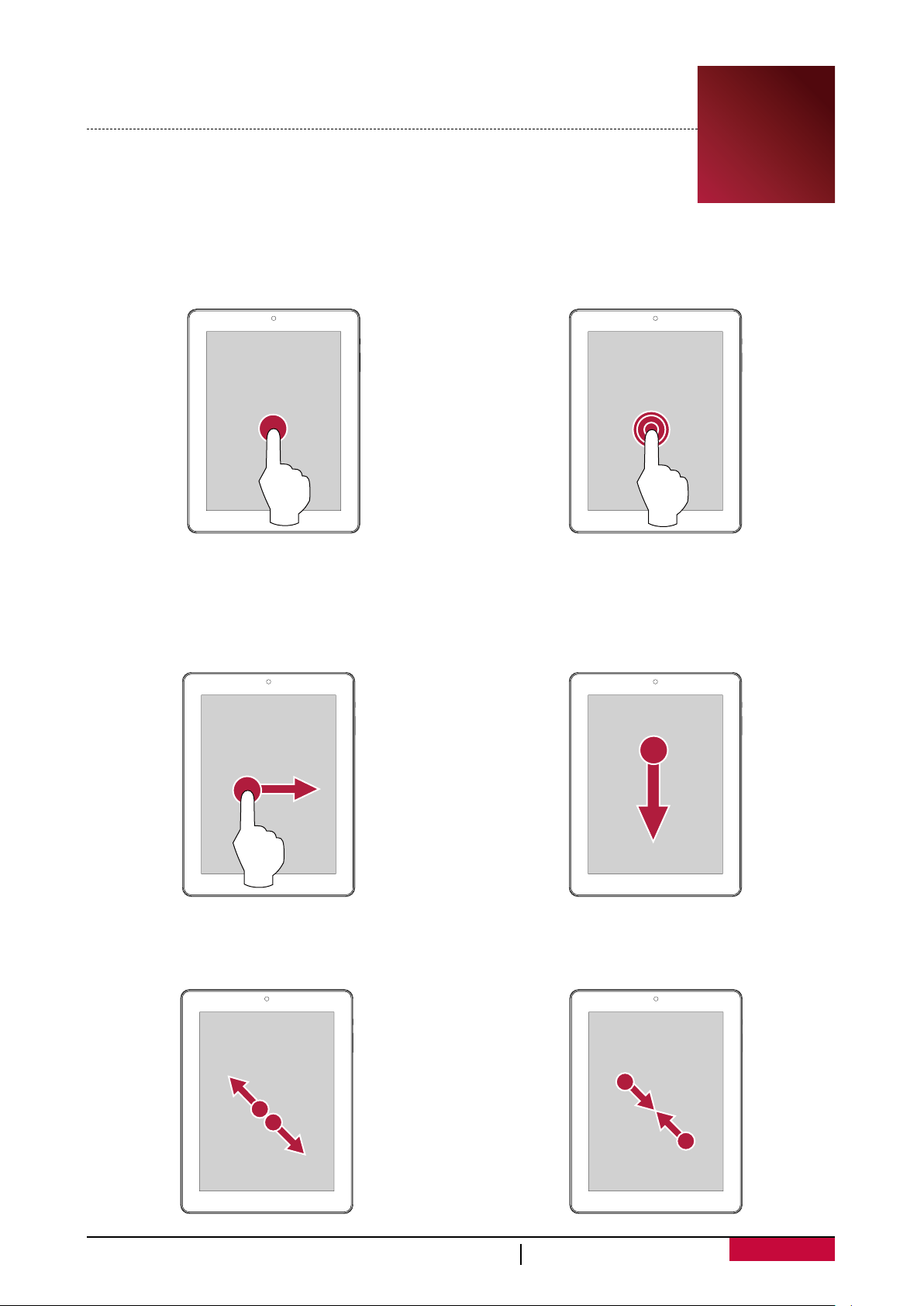
3. Základy
Tipy pro ovládání prsty
K použití dotykové obrazovky používejte pouze vaše prsty.
Klepnutí
K otevření aplikace, výběru položky nabídky,
stisknutí tlačítka na obrazovce nebo zadání znaku
pomocí klávesnice na obrazovce klepněte prstem
na příslušnou položku.
Přejetí
Rychlým přejetím prstem svisle nebo vodorovně
po obrazovce přejdete na jinou domovskou
stránku, posouváte dokumenty a provádíte
další funkce.
Klepnutí a podržení
Klepnutím a podržením položky na déle než
2 sekundy otevřete nabídku dostupných
možností.
Stažení
Stažením prstem svisle po obrazovce otevřete
rozevírací nabídku.
3
Přiblížení
Roztažením dvou prstů od sebe na webové stránce,
mapě nebo obrázku přiblížíte příslušnou část.
Návod k obsluze MultiReader PER5574BC
Oddálení
Stažením dvou prstů k sobě na webové stránce,
mapě nebo obrázku oddálíte příslušnou část.
5
Page 10
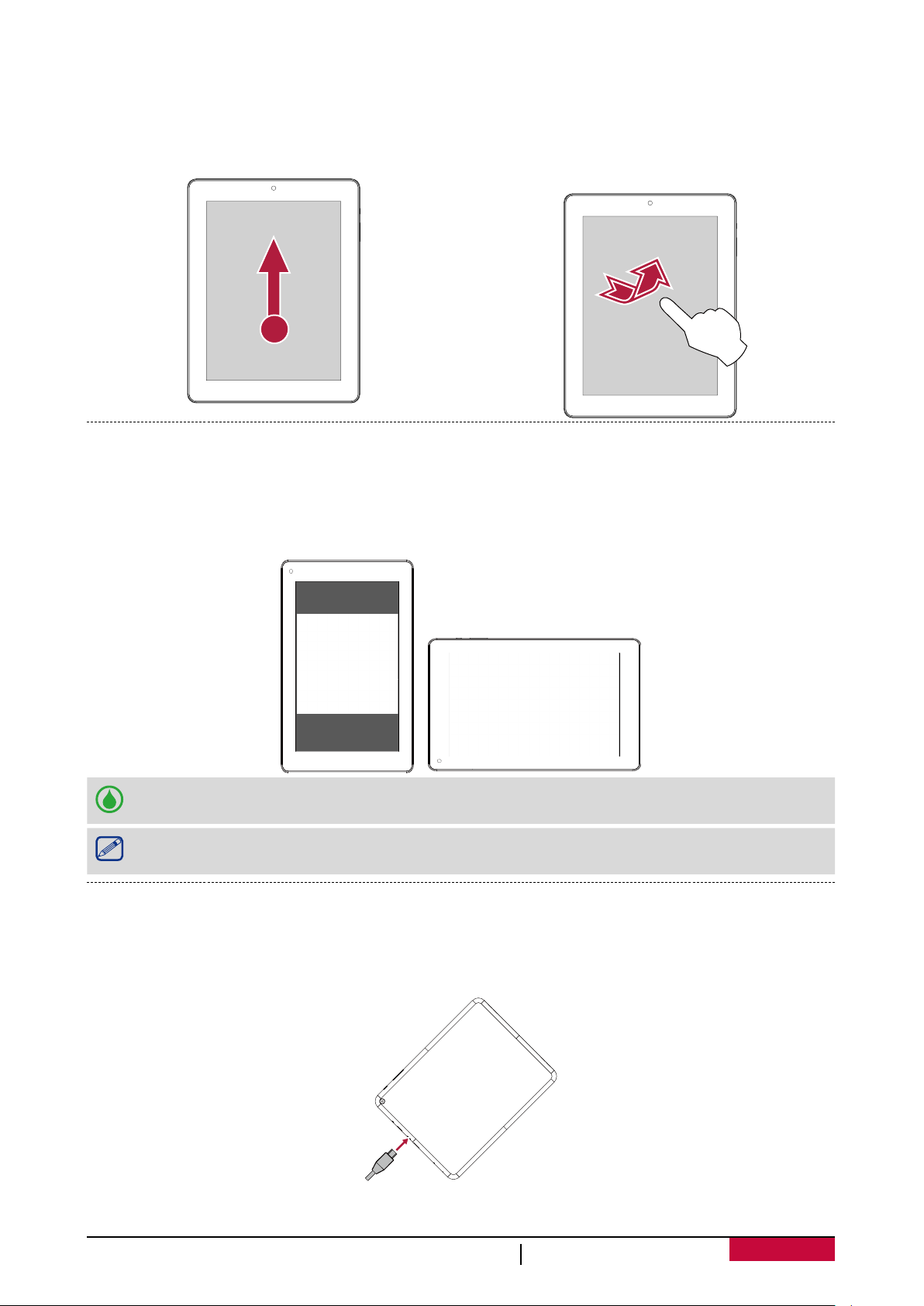
Posouvání
Posouvejte tažením nahoru nebo dolů. Na
některých obrazovkách, např. webových
stránkách, lze posouvat také do stran.
Rychlé přejetí
Rychlým přejetím doleva nebo doprava na
domovské obrazovce nebo na obrazovce Aplikace
zobrazíte další panel. Rychlým přejetím nahoru
nebo dolů se můžete posouvat na webové stránce
nebo v seznamu (např. kontaktů).
Pohybové gesto
Otočte elektronickou čtečku pro lepší zobrazení.
U mnoha obrazovek můžete automaticky změnit orientaci displeje ze zobrazení na výšku na
zobrazení na šířku otočením čtečky na bok. Při zadávání textu můžete otočit čtečku na bok a
zobrazit tak větší klávesnici.
Pokud nechcete obrazovku otáčet automaticky, otevřete oznamovací panel a v Nastavení
vypněte možnost Autom. otočení obrazovkyi.
• Některé aplikace otočení obrazovky neumožňují.
• Některé aplikace v závislosti na orientaci zobrazí jinou obrazovku.
Nabíjení baterie
Nová baterie je částečně nabitá. Ikona baterie v pravém dolním rohu zobrazuje úroveň nabití
baterie.
1. Připojte malý konektor nabíječky do portu USB na zařízení a větší konektor do elektrické zásu-
vky.
Návod k obsluze MultiReader PER5574BC
6
Page 11
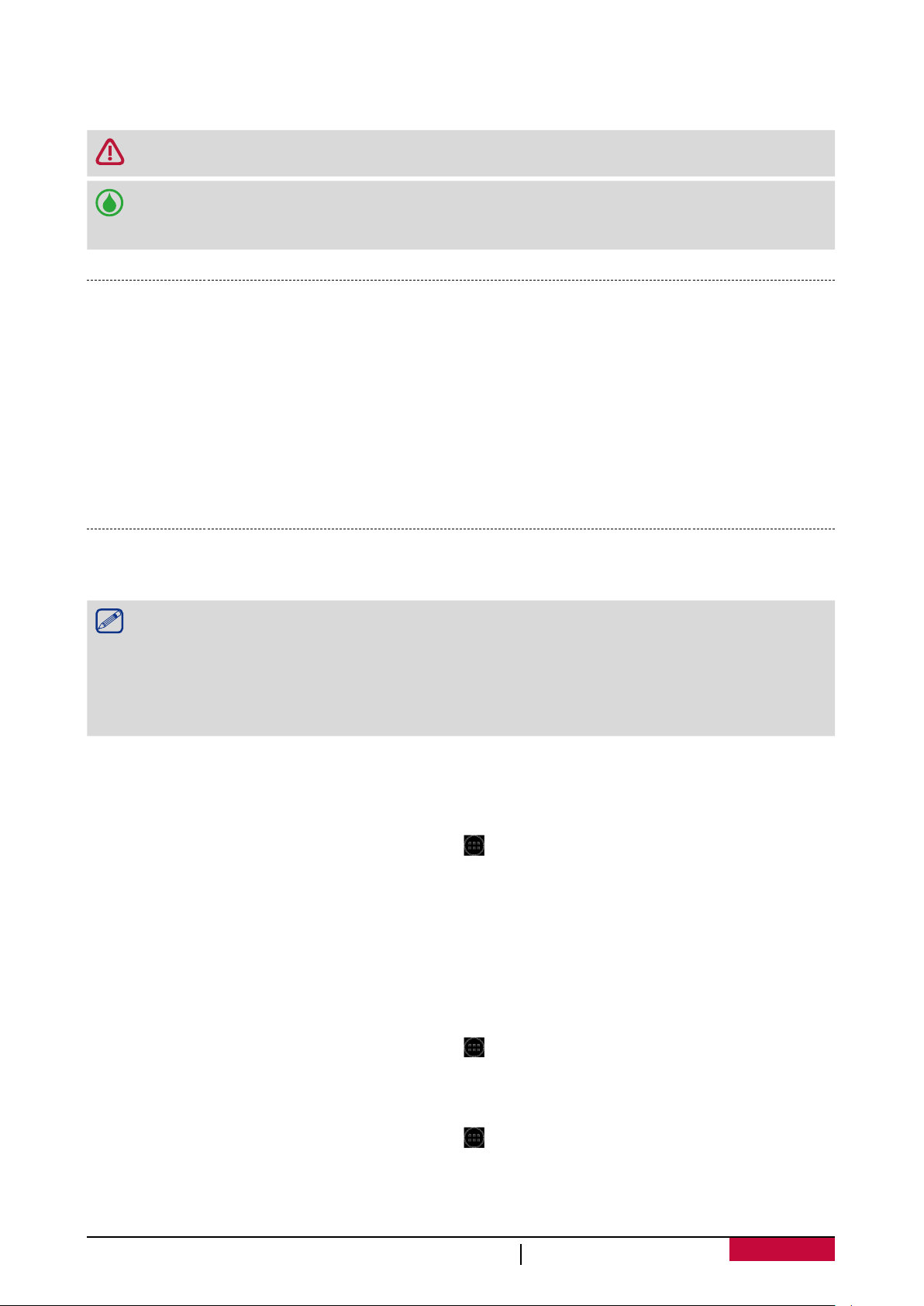
2. Po úplném nabití odpojte přístroj od nabíječky. Nejprve odpojte nabíječku od přístroje, poté ji
vytáhněte z elektrické zásuvky.
Vždy používejte originální příslušenství, které umožňuje elektronické čtečce optimální
provoz. Neoriginální příslušenství (např. nabíječky) mohou elektronickou čtečku poškodit.
• Elektronickou čtečku lze používat během nabíjení.
• Jediným způsobem, jak nabíječku vypnout, je její odpojení od elektrické zásuvky, takže
doporučujeme použít snadno přístupnou zásuvku.
Připojení k počítači
Port micro USB na elektronické čtečce vám umožňuje výměnu médií a dalších souborů s
připojeným počítačem.
- Připojte čtečku k počítači pomocí dodávaného kabelu USB.
Načítání souborů z počítače
1. Připojte čtečku k počítači pomocí kabelu USB.
2. Otevřete oznamovací panel a klepněte na položku PřipojeníUSB.
3. Klepnutím zapněte úložiště USB.
4. Přeneste soubory mezi čtečkou a počítačem.
Uzamčení a odemknutí obrazovky
Když čtečku nepoužíváte, uzamkněte ji, abyste předešli nežádoucím činnostem a šetřili baterii.
- Uzamčení: stiskněte vypínač.
Když je čtečka uzamčená, při dotyku obrazovky se nic nestane.
Čtečka může stále:
• přijímat zprávy a jiné aktualizace
• přehrávat hudbu
• nastavovat hlasitost
K poslechu hudby můžete použít sluchátka.
- Odemknutí: stiskněte vypínač a poté posunutím ikony zámku odemkněte obrazovku.
Automatický zámek
Můžete nastavit časový limit, po kterém se obrazovka vypne automaticky.
1. Na domovské obrazovce klepnutím na tlačítko ot evř et e n
abídku seznamu.
2. Klepněte na Nastavení > Obrazovka > Režimspánku.
3. Vyberte požadovaný časový limit.
Nastavení gesta zámku
Chraňte osobní informace a zabraňte ostatním používat vaši elektronickou čtečku bez vašeho
svolení nastavením gesta zámku, odemknutí obličejem, kódu pin nebo hesla. K odemknutí budete
vyzváni při každém zapnutí čtečky, nebo pokud čtečka byla po určitou dobu nečinná.
1. Na domovské obrazovce klepnutím na tlačítko otevřete nabídku seznamu.
2. Klepněte na Nastavení > Zabezpečení > Zámek obrazovky.
Nastaveníodemknutítažením
1. Na domovské obrazovce klepnutím na tlačítko otevřete nabídku seznamu.
2. Klepněte na Nastavení >Zabezpečení > Zámek obrazovky > Tažením.
Návod k obsluze MultiReader PER5574BC
7
Page 12
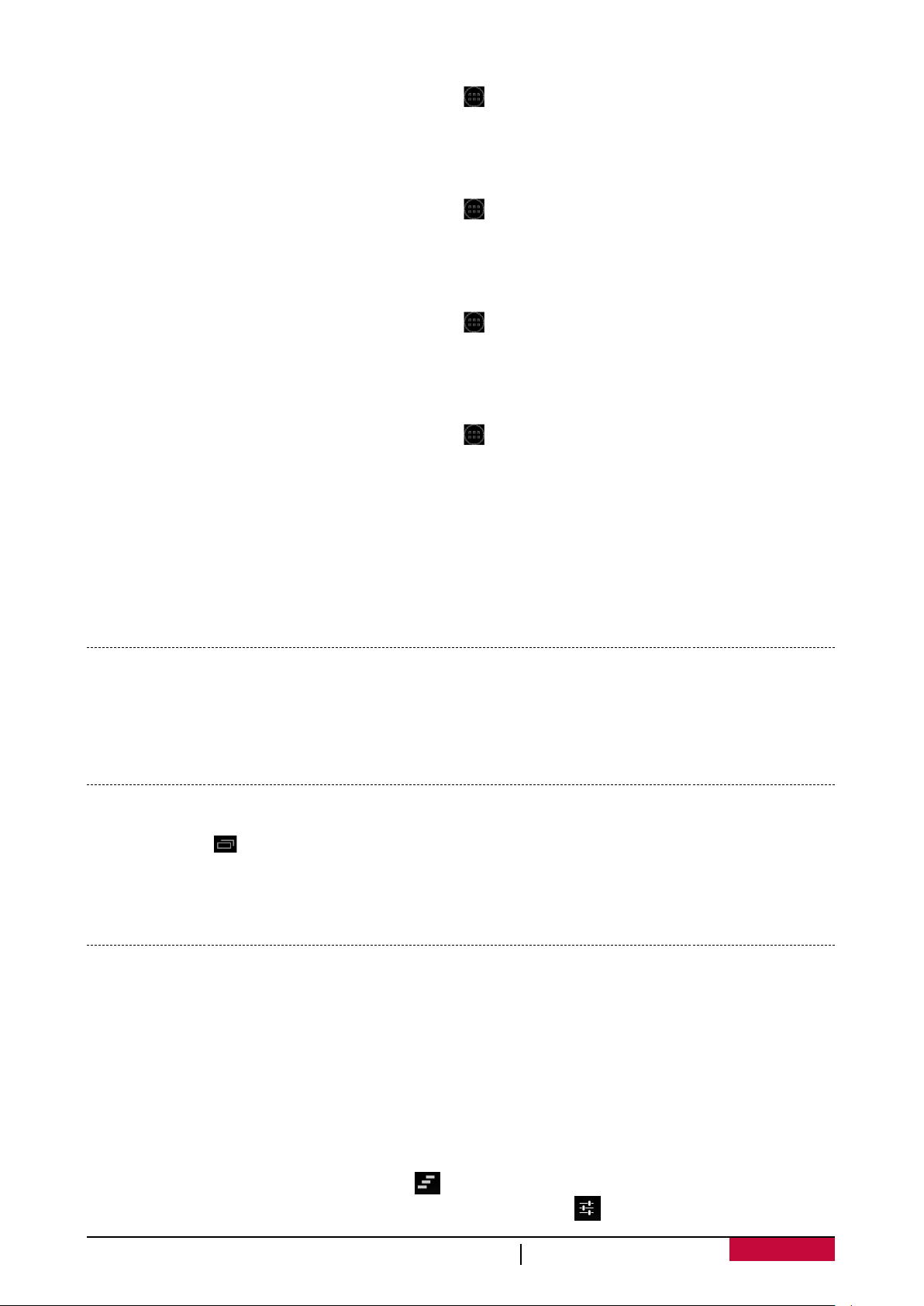
Nastaveníodemknutíobličejem
1. Na domovské obrazovce klepnutím na tlačítko otevřete nabídku seznamu.
2. Klepněte na Nastavení >Zabezpečení > Zámek obrazovky > Odemknutíobličejem.
3. Umístěte obličej do snímaného záběru.
Nastavenígesta
1. Na domovské obrazovce klepnutím na tlačítko otevřete nabídku seznamu.
2. Klepněte na Nastavení >Zabezpečení > Zámek obrazovky > Gesto.
3. Nakreslete gesto propojením čtyř nebo více bodů a poté ho ověřte opětovným nakreslením.
NastaveníkóduPIN
1. Na domovské obrazovce klepnutím na tlačítko otevřete nabídku seznamu.
2. Klepněte na Nastavení >Zabezpečení > Zámek obrazovky > PIN.
3. Zadejte alespoň čtyři čísla a poté kód ověřte opětovným zadáním.
Nastaveníhesla
1. Na domovské obrazovce klepnutím na tlačítko otevřete nabídku seznamu.
2. Klepněte na Nastavení >Zabezpečení > Zámek obrazovky > Heslo.
3. Zadejte alespoň čtyři znaky včetně písmen a symbolů a poté heslo ověřte opětovným zadáním.
Odemknutí elektronické čtečky
Zapněte obrazovku stisknutím vypínače a zadejte kód pro odemknutí.
Pokud jste zapomněli heslo pro odemknutí, máte k dispozici až pět pokusů k odemknutí
elektronické čtečky. Pokud se vám to nepodaří, odneste přístroj k vašemu prodejci, aby ho
resetoval.
Hlasové ovládání
Hlasové ovládání umožňuje provádět telefonní hovory a ovládat přehrávání hudby pomocí
hlasových příkazů.
Použitíhlasovéhoovládání: stisknutím tlačítka hlasitosti upravte hlasitost. Stisknutím horní části
tlačítka hlasitost zvyšujete, stisknutím dolní části hlasitost snižujete.
Naposledy použité aplikace
Můžete snadno přistupovat k aplikací, které jste v nedávné době spustili.
1. Klepnutím na otevřete seznam naposledy použitých aplikací.
2. Tažením prstem zobrazíte naposledy spuštěné aplikace.
- Pokud chcete přepnout na některou aplikaci, klepněte na ni.
- Pokud chcete aplikaci odstranit ze seznamu, odsuňte ji tažením do strany.
Oznamovací panel
Aby bylo zajištěno, že nezmeškáte důležité události, mnoho aplikací může poskytovat upozornění.
Upozornění se může zobrazit krátce jako titulek v dolní části obrazovky, který zmizí, když na něj
nereagujete.
Když obdržíte nové oznámení, můžete otevřít oznamovací panel a zobrazit, jaké oznámení události
nebo nové informace jste obdrželi. V oznamovacím panelu můžete také rychle přejít do nastavení.
- Pokud chcete otevřít oznamovací panel, klepněte na stavový řádek nebo ho vytáhněte od
spodního okraje obrazovky.
- Pokud chcete oznamovací panel zavřít, klepněte na obrazovku stránky nebo stavový řádek
znovu stáhněte.
- Chcete-li oznámení zrušit, klepněte na .
- Chcete-li přejít do seznamu rychlých nastavení, klepněte na .
Návod k obsluze MultiReader PER5574BC
8
Page 13
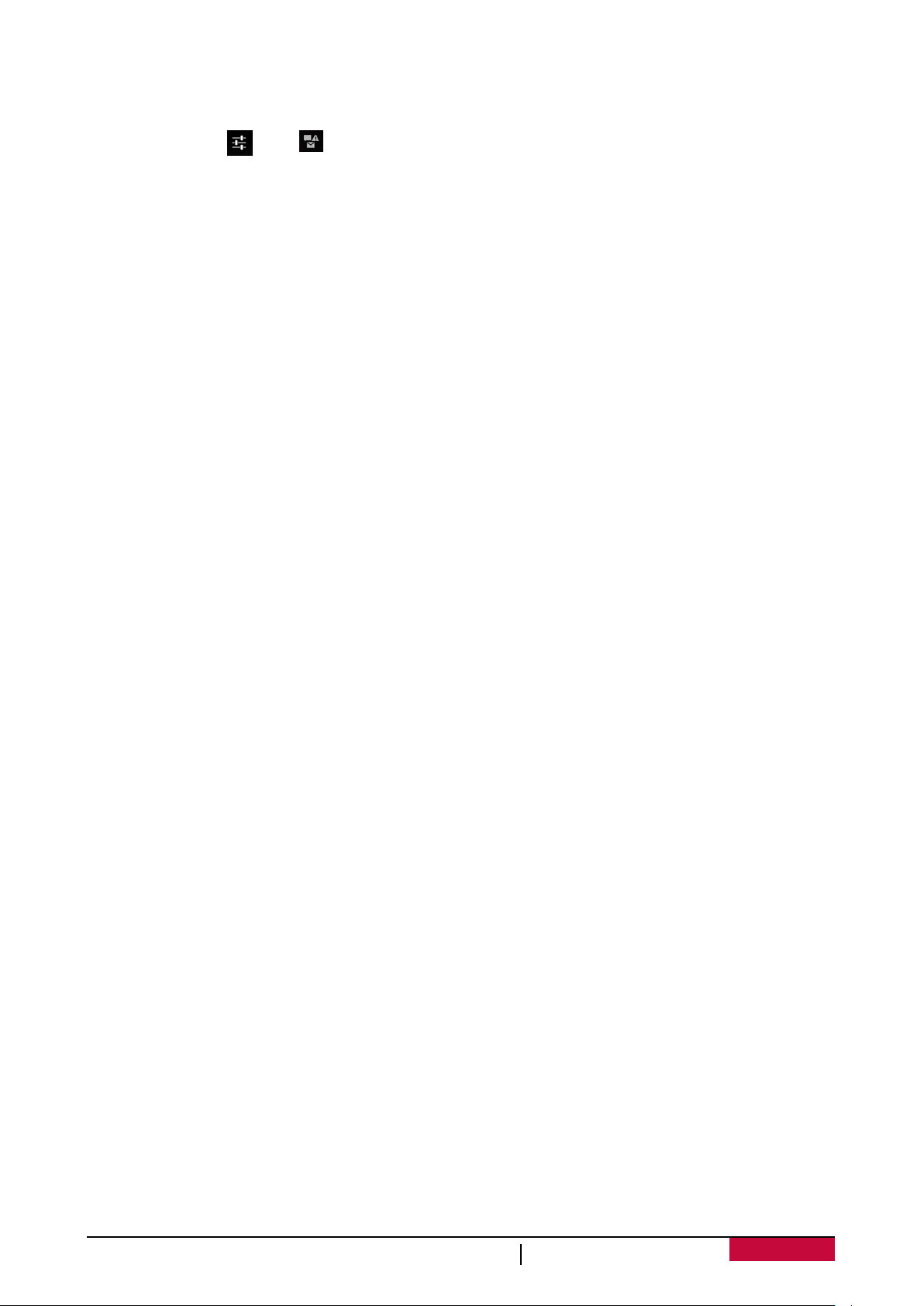
Použití rychlých nastavení
Karta Rychlá nastavení nabízí rychlou možnost vypnutí připojení Wi-Fi, nastavení jasu,
automatického otáčení a umožňuje snadný vstup do nabídky Nastavení.
- Klepnutím na nebo lze přepnout mezi oznámeními a seznamem rychlých nastavení.
Můžete zobrazit aktuální stav elektronické čtečky a použít následující možnosti:
- Wi-Fi: aktivace nebo deaktivace funkce Wi-Fi.
- Automatické otáčení obrazovky: povolení nebo zakázání otočení rozhraní, pokud otočíte
zařízení.
- Jas: nastavení jasu displeje.
- Oznámení: zapnutí nebo vypnutí oznámení elektronické čtečky.
- Nastavení: vstup do nastavení systému pro nastavení elektronické čtečky.
Návod k obsluze MultiReader PER5574BC
9
Page 14
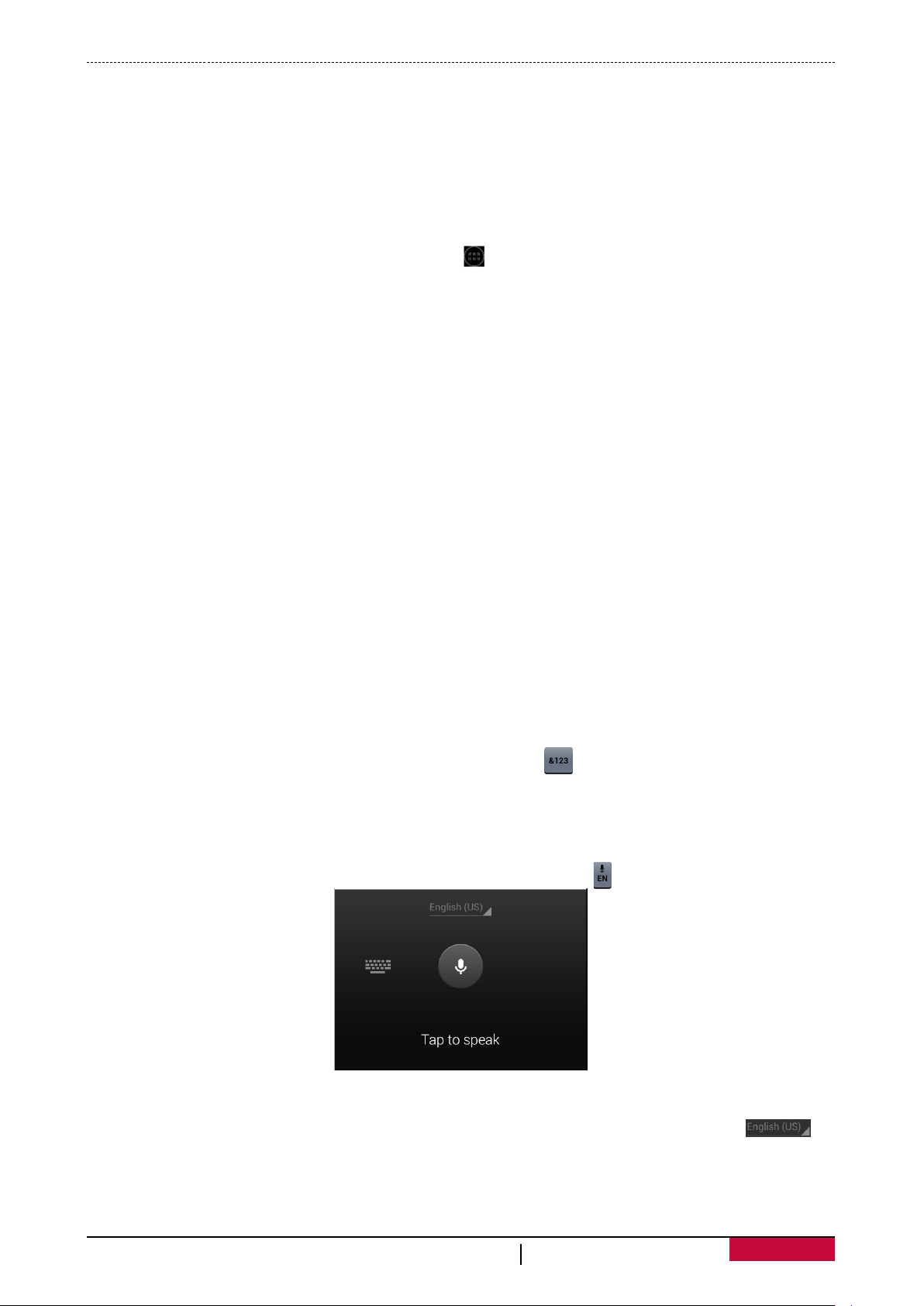
Zadávání textu
K zadávání textu (např. kontaktních informací, e-mailů a webových adres) použijte klávesnici
na obrazovce. V závislosti na aplikaci a používaném jazyce může klávesnice opravovat překlepy,
navrhovat slova a dokonce se učit během psaní.
Změna metody vstupu
Můžete stáhnout aplikaci pro vstup nebo použít metodu vstupu předinstalovanou v elektronické
čtečce. Pokud chcete změnit metodu vstupu, postupujte následovně:
1. Na domovské obrazovce klepnutím na tlačítko otevřete nabídku seznamu.
2. Klepněte na Nastavení > Jazyk a vstup > Výchozí.
3. Vyberte požadovanou metodu vstupu.
Použití klávesnice Prestigio
Klepnutím na textové pole zobrazte klávesnici a poté klepnutím na tlačítka na klávesnici zadávejte
písmena.
Text můžete zadávat na klávesnici QWERTY.
Zadávánítextu
Během psaní se každé písmeno zobrazí nad vaším palcem nebo prstem. Písmeno není zadáno,
dokud nevyberete požadované slovo.
- Psaní velkými písmeny: klepněte na tlačítko Shift před klepnutím na písmeno. Nebo
klepněte a podržte tlačítko Shift a poté klepněte na písmeno.
- Psaní malými písmeny: znovu klepněte na tlačítko Shift a poté klepněte na písmeno.
- Zadávání čísel, symbolů nebo interpunkce: klepněte na .
Hlasovézadávánítextu
Text můžete zadávat také aktivací funkce hlasového zadávání a následným mluvením do
mikrofonu. Telefon zobrazuje, co říkáte.
Hlasové zadávání: otevřete klávesnici Prestigio, klepněte a podržte .
- Pokud přístroj nerozpoznává správně vaše slova, klepněte na podtržený text a vyberte
alternativní slovo nebo frázi z rozevíracího seznamu.
- Pokud chcete změnit jazyk nebo přidat jazyky pro rozpoznávání hlasu, klepněte na a
vyberte možnostPřidatdalšíjazyky.
Návod k obsluze MultiReader PER5574BC
10
Page 15

Kopírováníavkládánítextu
1. Po označení textu, který chcete zkopírovat, klepněte na . Vybraný text se poté zkopíruje do
schránky.
2. V textovém poli klepněte na místo, kam chcete text vložit.
3. Klepněte na položku Vložit.
Přesunutítextu
1. Po označení textu, který chcete vyjmout, klepněte na . Vybraný text se poté přesune do
schránky.
2. V textovém poli klepněte na místo, kam chcete text vložit.
3. Klepněte na položku Vložit.
Použití widgetů
Widgety zobrazují přehledné důležité informace a mediální obsah přímo na domovské obrazovce.
Některé widgety jsou pro vaše pohodlí předem přidány na domovskou obrazovku. Další můžete
přidat z dostupného výběru widgetů.
Přidání widgetu na domovskou obrazovku
1. Na domovské obrazovce klepnutím na otevřete nabídku seznamu.
2. Klepnutím na položku WIDGETY otevřete seznam widgetů.
3. Posouvejte se v panelu widgetů doleva nebo doprava.
4. Klepnutím a podržením požadované widgety přidáte na domovskou obrazovku.
• Některé widgety se připojují k webovým službám. Použití webového widgetu může vést k
účtování dodatečných poplatků.
• Dostupné widgety se mohou lišit v závislosti na regionu nebo operátorovi.
Aktualizace systému
Elektronická čtečka může kontrolovat a oznamovat nové aktualizace. Dostupnost aktualizace lze
zkontrolovat také ručně.
Tuto možnost můžete nastavit v Nastavení > Oelektronickéčtečce > Aktualizace systému.
Během aktualizace přístroje nepoužívejte žádná tlačítka.
Návod k obsluze MultiReader PER5574BC
11
Page 16

Stavové ikony
Ikony ve stavovém řádku ve spodní části obrazovky poskytují informace o elektronické čtečce:
Ikony Význam Ikony Význam
Aktivován tichý režim. Připojeno k počítači.
Aktivován režim vibrací.
Aktivován režim V letadle.
Úroveň nabití baterie. Budík byl nastaven.
Připojení Wi-Fi aktivní.
Připojena kabelová náhlavní
souprava s mikrofonem.
Připojena kabelová náhlavní
souprava.
Návod k obsluze MultiReader PER5574BC
12
Page 17

4. Web a síť
Elektronickou čtečku můžete připojit k internetu a procházet webové stránky.
Wi-Fi
Připojte přístroj k síti Wi-Fi, abyste mohli používat internet nebo sdílet
mediální soubory s jinými zařízeními. Pokud chcete použít připojení Wi-Fi, potřebujete přístup k
přístupovému bodu nebo hotspotu bezdrátové sítě.
Dostupnost a intenzita signálu sítě Wi-Fi se liší v závislosti na objektech, jako jsou budovy
nebo jen zdi mezi pokoji, kterými signál Wi-Fi musí procházet.
ZapnutínebovypnutífunkceWi-Fi
Postupujte následovně:
- Otevřete oznamovací panel, přepněte na seznam rychlých nastavení a klepněte na položku
WI-FI.
- Na domovské obrazovce nebo v nabídce seznamu klepněte na Nastavení a poté klepnutím na
položku Wi-Fizapněte nebo vypněte funkci Wi-Fi.
Připojeníkbezdrátovésíti
1. Na domovské obrazovce nebo v nabídce seznamu klepněte na Nastavení a poté klepnutím na
položku Wi-Fi zapněte funkci Wi-Fi.
2. Nalezené sítě Wi-Fi budou uvedeny v seznamu sítí Wi-Fi.
3. Klepněte na požadovanou síť, ke které se chcete připojit.
- Pokud jste vybrali zabezpečenou síť, budete vyzváni k zadání síťového klíče nebo hesla.
4
Při příštím připojení elektronické čtečky k dříve používané zabezpečené bezdrátové síti
nebudete muset znovu zadávat klíč ani jiné informace o zabezpečení.
Odstraněníbezdrátovésítě
Všechny sítě, které kdy byly použity, včetně aktuální sítě, lze odstranit, aby se k nim elektronická
čtečka automaticky nepřipojovala.
1. Na domovské obrazovce nebo v nabídce seznamu klepněte na Nastavení a poté klepněte na
položku Wi-Fi.
2. Klepněte na bezdrátovou síť, ke které jste byli připojeni.
3. Klepněte na tlačítko Odstranit.
VPN
Můžete se připojit a přistupovat k prostředkům uvnitř zabezpečené místní sítě, jako je např. vaše
podniková síť. V závislosti na typu sítě VPN, kterou v práci používáte, můžete být před připojením k
místní síti společnosti vyzváni k zadání přihlašovacích údajů a instalaci bezpečnostních certifikátů.
Tyto informace vám sdělí správce sítě. Abyste mohli zahájit připojení VPN, musíte nejprve navázat
připojení Wi-Fi.
Přidání připojení VPN
Abyste mohli používat úložiště pověření a nastavit připojení VPN, nejprve je třeba nastavit kód PIN
nebo heslo uzamykací obrazovky.
1. Na domovské obrazovce nebo v nabídce seznamu klepněte na Nastavení.
2. Klepněte na položku Další...> SíťVPN.
Návod k obsluze MultiReader PER5574BC
13
Page 18

3. Klepnutím na přidejte profil sítě.
4. Vstupte do nastavení připojení VPN a nastavte je podle podrobností zabezpečení, které vám
poskytl správce sítě.
5. Klepněte na tlačítko Uložit.
Připojení k síti VPN
1. Na domovské obrazovce nebo v nabídce seznamu klepněte na Nastavení.
2. Klepněte na položku Další...> VPN.
3. Klepněte na síť VPN, ke které se chcete připojit.
4. Zadejte přihlašovací údaje a klepněte na tlačítko Připojit. Když jste připojeni, v oznamovací
oblasti stavového řádku se objeví ikona připojení VPN. Poté můžete otevřít webový prohlížeč a
přistupovat k prostředkům, jako intranet vaší podnikové sítě.
Odpojení od sítě VPN
1. Na domovské obrazovce nebo v nabídce seznamu klepněte na Nastavení.
2. Klepněte na položku Další... > VPN.
3. Klepněte na připojení VPN a budete odpojeni.
Procházení webu
Elektronickou čtečku můžete použít k procházení webových stránek. Před procházením webové
stránce se přesvědčte, že je zapnutí datové připojení nebo připojení Wi-Fi.
Procházení webové stránky
1. Na domovské obrazovce nebo v nabídce seznamu klepněte na Prohlížeč.
2. Zadejte hledaná klíčová slova nebo adresu webové stránky.
3. Během procházení webové stránky můžete:
- Klepnutím na přejít na předchozí webovou stránku.
- Klepnutím na přejít na následující webovou stránku.
- Klepnutím na aktualizovat webovou stránku; během načítání webových stránek se tato
ikona změní na .
- Klepnutím na uložit aktuální webovou stránku do záložek.
- Klepnutím na hledat informace.
- Klepnutím na procházet webové stránky ze záložek, historie a uložených stránek.
- Klepnutím na zavřít aktuální kartu.
- Klepnutím na otevřít novou kartu.
Přidávání záložek
1. Na domovské obrazovce nebo v nabídce seznamu klepněte na Prohlížeč.
2. Zadejte hledaná klíčová slova nebo adresu webové stránky.
3. Procházejte webovou stránku.
4. Klepněte na .
Otevření záložky
1. Během prohlížení webové stránky klepněte na .
2. Klepněte na Záložky.
3. Na kartě Záložky klepněte na záložku, kterou chcete otevřít.
Úprava záložky
1. Během prohlížení webové stránky klepněte na .
2. Klepněte na Záložky.
3. Na kartě Záložky klepněte a podržte záložku, kterou chcete upravit.
Návod k obsluze MultiReader PER5574BC
14
Page 19

4. Klepněte na položku Upravitzáložku ve zobrazené nabídce.
5. Proveďte změny a klepněte na tlačítko OK.
Prohlížení historie procházení
1. Během prohlížení webové stránky klepněte na .
2. Klepněte na položku Historie.
3. Na kartě Historie můžete prohlížet dnešní historii procházení internetu nebo nejnavštěvovanější
stránky.
Stahování souborů
Soubory a aplikace můžete stahovat přímo z vašich oblíbených stránek.
Soubory a aplikace stažené z webu mohou být z neznámých zdrojů. Pro ochranu
elektronické čtečky a osobních údajů důrazně doporučujeme stahovat a otevírat pouze
soubory, kterým důvěřujete.
1. Na domovské obrazovce nebo v nabídce seznamu klepněte na Prohlížeč.
2. Přejděte na webovou stránku, na které můžete stáhnout požadovaný soubor.
3. Postupujte podle pokynů webové stránky pro stažení aplikací.
Než staženou aplikaci nainstalujete, je třeba nastavit čtečku, aby umožňovala instalaci
aplikací třetích stran, v nastavení Systém > Zabezpečení > Neznámé zdroje.
Prohlíženístaženýchsouborů
1. V nabídce seznamu klepněte na položku Stahování.
2. Soubor otevřete klepnutím.
Nastavení prohlížeče
Přizpůsobte webový prohlížeč vašemu stylu procházení. Nastavte možnosti zobrazení, soukromí a
zabezpečení při používání webového prohlížeče.
• Na obrazovce prohlížeče klepněte na > Nastavení.
Nastavenídomovskéstránky
1. Na domovské obrazovce nebo v nabídce seznamu klepněte na Prohlížeč.
2. Na obrazovce prohlížeče klepněte na > Nastavení.
3. Klepněte na Obecné > Nastavit domovskou stránku.
4. Vyberte domovskou stránku, kterou chcete použít.
Návod k obsluze MultiReader PER5574BC
15
Page 20

5. Aplikace
Obchod Play
Použijte Obchod Play k nákupu a stahování aplikací a her, které můžete na
elektronické čtečce používat. Vyberte si ze široké škály bezplatných i placených
aplikací, od produktivních, přes zábavné, po herní.
- Na domovské obrazovce nebo v nabídce seznamu klepněte na .
• K nákupu placených aplikací je zapotřebí platební služba Google Wallet™. Při nákupu
Vyhledání a instalace aplikace
1. Na domovské obrazovce nebo v nabídce seznamu klepněte na .
2. Procházejte aplikace podle kategorií a klepněte na , pokud chcete vyhledávat podle
3. Vyberte aplikaci a zobrazí se informace.
4. K jejímu stažení klepněte na položku Instalovat.
aplikace budete vyzváni k potvrzení způsobu platby.
• Název aplikace v Obchodu Play se v závislosti na vašem regionu může lišit.
• Schopnost nákupu aplikací se liší dle regionu.
klíčového slova.
- Pokud je aplikace zpoplatněná, klepněte na cenu a podle pokynů na obrazovce dokončete
proces nákupu.
• Když je pro některou nainstalovanou aplikaci dostupná nová verze, ve spodní části
obrazovky se zobrazí ikona, která vás na aktualizaci upozorní. Otevřete oznamovací panel
a klepněte na ikonu, aby se aplikace aktualizovala.
• Pokud chcete instalovat aplikace, které jste stáhli z jiných zdrojů, je třeba nastavit
elektronickou čtečku, aby umožňovala instalaci aplikací třetích stran, v nastavení Systém >
Zabezpečení > Neznámé zdroje.
5
Odinstalování aplikace v Obchodě Play.
1. Na domovské obrazovce nebo v nabídce seznamu klepněte na .
2. Klepněte na .
3. Vyberte aplikaci, kterou chcete odinstalovat.
4. Klepněte na položku Odinstalovat.
Správa aplikací
Kontrola spuštěných aplikací
1. Na domovské obrazovce nebo v nabídce seznamu klepněte na Nastavení > Aplikace.
2. Přejděte na kartu Spuštěné, kde můžete zkontrolovat, které aplikace jsou právě spuštěné.
Zastavení aplikace
1. Na domovské obrazovce nebo v nabídce seznamu klepněte na Nastavení > Aplikace.
2. Klepněte na aplikaci, kterou chcete zastavit.
3. Klepněte na tlačítko Zastavit.
Odinstalování aplikace
1. Na domovské obrazovce nebo v nabídce seznamu klepněte na Nastavení > Aplikace.
2. Klepněte na aplikaci, kterou chcete odinstalovat.
3. Klepněte na položku Odinstalovat.
• U různých aplikací se možnosti mohou lišit.
• Nelze odinstalovat důležité a systémové aplikace, jako Instalační program Prestigio,
Nastavení a podobně.
Návod k obsluze MultiReader PER5574BC
16
Page 21

6. Pošta
Pomocí této aplikace můžete posílat a prohlížet e-mailové zprávy. Naučte se
odesílat nebo číst e-mailové zprávy prostřednictvím osobního nebo firemního
e-mailového účtu.
6
Nastavení e-mailového účtu
1. Na domovské obrazovce nebo v nabídce seznamu klepněte na E-maila proveďte jednu z
následujících možností.
- Pokud v aplikaci Pošta přidáváte první e-mailový účet, přejděte k dalšímu kroku.
- Pokud jste již do aplikace Pošta přidali e-mailový účet, klepněte na > Nastavení > PŘIDAT
ÚČET.
2. Zadejte e-mailovou adresu a heslo pro váš e-mailový účet.
3. Klepněte na tlačítko Další v případě soukromého e-mailového účtu, nebo na tlačítko Ručnínas-
tavení v případě firemního e-mailového účtu.
4. Podle pokynů na obrazovce dokončete nastavení.
Po dokončení nastavení e-mailového účtu se do zařízení stáhnou e-mailové zprávy.
Ohledně konfigurace poštovního serveru se poraďte se svým poskytovatelem služeb.
Odeslání e-mailu
1. Na domovské obrazovce nebo v nabídce seznamu klepněte na E-mail.
2. Přepněte na e-mailový účet, který chcete použít.
3. Klepněte na .
4. Vyplňte jednoho nebo více příjemců.
- Pokud chcete přidat více příjemců v kopii (Cc) nebo skryté kopii (Bcc) e-mailové zprávy,
klepněte na položku Přidatkopii/skrytoukopii.
5. Zadejte předmět a napište zprávu.
- Přidání přílohy: klepněte na a poté vyberte požadovanou položku.
6. Klepnutím na zprávu odešlete.
Čtení e-mailových zpráv
1. Na domovské obrazovce nebo v nabídce seznamu klepněte na E-mail.
2. Přepněte na e-mailový účet, který chcete použít.
3. Na obrazovce se zobrazí doručená pošta.
4. Klepnutím na zkontrolujete novou poštu.
5. Klepněte na zprávu, kterou si chcete přečíst.
Nepřečtené zprávy se zobrazují tučně a vedle nich jsou barevné pruhy.
Hledání zprávy
1. Na domovské obrazovce nebo v nabídce seznamu klepněte naE-mail.
2. Přepněte na e-mailový účet, který chcete použít.
3. Klepnutím na zobrazíte panel vyhledávání.
4. Vyberte možnost vyhledávání z rozevíracího seznamu.
5. Zadejte prvních několik písmen odesílatele zprávy nebo předmětu do pole vyhledávání.
6. Vyberte e-mailovou zprávu ze seznamu.
Návod k obsluze MultiReader PER5574BC
17
Page 22

Odpověď na e-mail
1. Na domovské obrazovce nebo v nabídce seznamu klepněte na E-mail.
2. Přepněte na e-mailový účet, který chcete použít.
3. V doručené poště e-mailového účtu klepněte na e-mailovou zprávu.
4. Klepněte na , a poté napište zprávu.
5. Klepnutím na zprávu odešlete.
Odstranění e-mailových zpráv
1. Na domovské obrazovce nebo v nabídce seznamu klepněte na E-mail.
2. Přepněte na e-mailový účet, který chcete použít.
3. Klepněte na požadovanou zprávu a poté klepněte na .
Gmail
Pomocí této aplikace můžete rychle a přímo přistupovat ke službě Google Mail.
Zobrazení doručené pošty účtu Gmail
Všechny přijaté e-mailové zprávy jsou doručeny do doručené pošty.
1. Na domovské obrazovce nebo v nabídce seznamu klepněte na Gmail.
2. Na obrazovce se zobrazí doručená pošta.
3. Klepnutím na zkontrolujete novou poštu.
4. Klepněte na zprávu, kterou si chcete přečíst.
5. Přejetím doleva nebo doprava zobrazíte předchozí nebo následující zprávu.
Přidání této adresy do
seznamu kontaktů.
Hledání zprávy
1. Na domovské obrazovce nebo v nabídce seznamu klepněte na Gmail.
2. Klepnutím na zobrazíte panel vyhledávání.
3. Zadejte prvních několik písmen odesílatele zprávy nebo předmětu do pole vyhledávání.
4. Vyberte e-mailovou zprávu ze seznamu.
Hledání e-mailů.
Vytvoření nové zprávy.
Uchování této zprávy k
dlouhodobému uložení.
Odstranění této zprávy.
Další možnosti.
Přeposlání této zprávy
ostatním.
Odpověď všem příjemcům.
Odpověď na tuto zprávu.
Označení této zprávy
jako připomínka.
Návod k obsluze MultiReader PER5574BC
18
Page 23

Odeslání e-mailové zprávy v aplikaci Gmail
1. Na domovské obrazovce nebo v nabídce seznamu klepněte na Gmail.
2. Klepněte na .
3. Vyplňte jednoho nebo více příjemců.
- Pokud chcete přidat více příjemců v kopii (Cc) nebo skryté kopii (Bcc) e-mailové zprávy,
klepněte na položku Přidatkopii/skrytoukopii.
4. Zadejte předmět a napište zprávu.
- Přidání obrázku nebo videa: klepněte na .
5. Klepnutím na zprávu odešlete.
Odpověď na e-mail v aplikaci Gmail
1. Na domovské obrazovce nebo v nabídce seznamu klepněte na Gmail.
2. V doručené poště e-mailového účtu klepněte na e-mailovou zprávu.
3. Klepněte na a poté napište zprávu.
4. Klepnutím na zprávu odešlete.
Odstranění zprávy v aplikaci Gmail
1. Na domovské obrazovce nebo v nabídce seznamu klepněte na Gmail.
2. Klepněte na požadovanou zprávu a poté klepněte na .
Návod k obsluze MultiReader PER5574BC
19
Page 24

7. Fotoaparát
Pomocí elektronické čtečky můžete pořizovat fotografie i videa. Na přední straně
se nachází kamera pro záznam videa a autoportréty.
- Pokud chcete použít fotoaparát, na domovské obrazovce nebo v nabídce
seznamu klepněte na Fotoaparát.
Popis fotoaparátu
7
Klepnutím vyberte
režim snímání.
Výběr režimu snímání
Během používání fotoaparátu můžete vybrat požadovaný režim snímání. Můžete vybírat z
následujících režimů snímání:
Pořízení jedné fotografie.
Nahrávání videa.
Pořízení
fotografie.
Změna nastavení
fotoaparátu.
Pořízení fotografie
1. Klepnutím na položku Fotoaparát zapněte fotoaparát.
2. Roztažením nebo stažením prstů přibližte nebo oddalte záběr.
3. V případě potřeby změňte nastavení fotoaparátu.
4. Namiřte fotoaparát na objekt, který chcete zachytit.
5. Klepnutím na pořiďte snímek.
Návod k obsluze MultiReader PER5574BC
20
Page 25

Nahrávání videa
1. Klepnutím na položku Fotoaparát zapněte fotoaparát.
2. Klepněte na a poté na .
3. Během nahrávání můžete provádět následující činnosti:
- Pořídit obrázek z nahrávaného videa klepnutím na obrazovku.
4. Zastavit nahrávání klepnutím na .
Nastavení kamery
Před pořízením snímku/nahráním videa přizpůsobte nastavení fotoaparátu.
1. Klepnutím na položku Fotoaparát zapněte fotoaparát.
2. Vyberte / a poté klepněte na > a přizpůsobte nastavení fotoaparátu.
- Časosběrnésnímání: Zapněte a nastavte časový interval.
- Ukládat polohu: Uložení polohy pořízení snímku.
Návod k obsluze MultiReader PER5574BC
21
Page 26

8. Multimedia
Elektronická čtečka nabízí různé možnosti zábavy. Můžete si prohlížet fotografie
pořízené fotoaparátem. Také můžete poslouchat hudbu a sledovat videa.
Super-HD Player
Přehrávač Super-HD Player slouží k prohlížení fotografií a videí na elektronické čtečce.
- Pokud chcete aplikaci Super-HD Player spustit, na domovské obrazovce nebo v nabídce
seznamu klepněte na Super-HDPlayer.
• V závislosti na softwaru nainstalovaném v přístroji nejsou některé formáty souborů
Prohlížení fotografií
Prohlíženífotografiívalbu
1. Na domovské obrazovce nebo v nabídce seznamu klepněte na Super-HDPlayer.
2. Klepnutím na otevřete rozevírací seznam a klepněte na položku Alba.
3. Přejděte k albu nebo skupině fotografií.
4. Klepnutím na fotografii ji zobrazíte na celou obrazovku.
podporovány.
• V závislosti na způsobu kódování se některé souboru nemusí přehrávat správně.
8
Prohlíženífotografiípodlepolohy
1. Na domovské obrazovce nebo v nabídce seznamu klepněte na Super-HDPlayer.
2. Klepnutím na otevřete rozevírací seznam a klepněte na položku Umístění.
3. Oddalte zobrazení nebo se posouvejte po mapě, dokud se nezobrazí indikátor umístění.
Indikátor umístění ukazuje, kolik fotografií bylo pořízeno v daném umístění. Na mapě se
zobrazují pouze fotografie s označením polohy.
4. Klepněte na indikátor umístění. Zobrazí se fotografie pořízené v dané oblasti.
Prohlíženífotografiípodlečasu
Prohlížejte si fotografie a videa podle času, kdy byly pořízeny.
1. Na domovské obrazovce nebo v nabídce seznamu klepněte na Super-HDPlayer.
2. Klepnutím na otevřete rozevírací seznam a klepněte na položku Časy. Fotografie a videa
uložené ve čtečce se zobrazí podle času pořízení.
3. Klepněte na fotografie seřazené podle času. Zobrazí se všechny fotografie pořízené v okolí
tohoto času.
Přiblíženíaoddálení
K přiblížení obrázku použijte jeden z následujících způsobů:
• Dvakrát klepněte kamkoli na obrázek.
• Roztáhněte dva prsty od sebe na jakémkoli místě. Stažením prstů záběr oddálíte nebo se vraťte
do původního zobrazení dvojím klepnutím.
Spuštěníprezentacesnímků
1. Na domovské obrazovce nebo v nabídce seznamu klepněte na Super-HDPlayer.
2. Přejděte k albu nebo skupině fotografií.
3. Klepněte na > Prezentace.
Návod k obsluze MultiReader PER5574BC
22
Page 27

Sledování videa
1. Na domovské obrazovce nebo v nabídce seznamu klepněte na Super-HDPlayer.
2. V albu aplikace Super-HD Player přejděte k videu, které chcete sledovat.
3. Klepnutím na ovládací prvky na obrazovce můžete ovládat přehrávání videa.
4. Stisknutím tlačítka hlasitosti nastavte hlasitost.
5. Klepnutím na vyberte další možnosti.
Úprava fotografií
Při prohlížení fotografie klepněte na a použijte následující funkce:
• Odstranit: Odstranění fotografie.
• Prezentace: Spuštění prezentace s obrázky v aktuální složce.
• Upravit: Spuštění aplikace Paper Artist pro úpravu fotografie.
• Oříznout: Změňte velikost oranžového rámečku pro ořez a uložte fotografii v něm.
• Nastavit obrázek jako: Nastavení fotografie jako tapeta nebo obrázek kontaktu.
• Podrobnosti: Informace o fotografii.
Oříznutífotografie
1. Na domovské obrazovce nebo v nabídce seznamu klepněte na Super-HDPlayer.
2. Přejděte k fotografii, kterou chcete upravit.
3. Klepněte na > Upravit a poté klepněte na > Oříznout. Kolem fotografie se zobrazí
rámeček ořezu.
- Přetáhněte rámeček ořezu na místo, které chcete oříznout.
- Klepněte na roh rámečku a tažením prstem změňte jeho velikost.
4. Klepněte na tlačítko Uložit.
Oříznutá fotografie se uloží jako kopie. Původní fotografie zůstane bez úprav.
Návod k obsluze MultiReader PER5574BC
23
Page 28

Přidávánífotografickýchefektů
1. Na domovské obrazovce nebo v nabídce seznamu klepněte na Super-HDPlayer.
2. Přejděte k fotografii, kterou chcete upravit.
3. Klepněte na > Upravit a poté klepněte na .
4. Klepněte na efekt, který chcete na fotografii použít.
5. Klepněte na tlačítko Uložit.
Vylepšená fotografie se uloží jako kopie. Původní fotografie zůstane bez úprav.
Sdílení fotografií
Fotografie můžete sdílet s jiným zařízením pomocí služby Gmail.
Sdílenífotografiíe-mailem.
1. Na domovské obrazovce nebo v nabídce seznamu klepněte na Super-HDPlayer.
2. Přejděte k fotografii, kterou chcete sdílet.
3. Klepnutím na otevřete rozevírací seznam a klepněte na položku Gmail.
4. Vyberte e-mailový účet.
5. Napište zprávu.
6. Klepnutím na zprávu odešlete.
Pokud máte více e-mailových účtů, použije se výchozí účet.
Odstranění fotografií
1. Na domovské obrazovce nebo v nabídce seznamu klepněte na Super-HDPlayer.
2. Přejděte k fotografii, kterou chcete odstranit.
3. Klepněte na a poté na položku Odstranit.
Nastavení jako tapeta nebo fotografie kontaktu
1. Na domovské obrazovce nebo v nabídce seznamu klepněte na Super-HDPlayer.
2. Přejděte k fotografii, kterou chcete nastavit jako tapetu.
3. Klepněte na a poté na položku Nastavit obrázek jako.
4. Vyberte možnost Tapeta nebo Fotografie Kontaktu.
5. Kolem fotografie se zobrazí rámeček ořezu.
- Přetáhněte rámeček ořezu na místo, které chcete oříznout.
- Klepněte na roh rámečku. Když se zobrazí směrové šipky, tažením prstem změňte velikost
rámečku ořezu.
6. Klepněte na tlačítko OK a fotografie se nastaví jako tapeta nebo fotografie kontaktu.
Hudební přehrávač
Pomocí hudebního přehrávače můžete poslouchat oblíbenou hudbu. Aplikace Hudba je ústředím
pro oblíbenou hudbu, ať již se nachází v elektronické čtečce nebo je streamovaná prostřednictvím
hudební služby.
- Pokud chcete použít hudební přehrávač, na domovské obrazovce nebo v nabídce seznamu
klepněte na položku Hudba.
• V závislosti na verzi softwaru přístroje nejsou některé formáty souborů podporovány.
• V závislosti na použitém kódování se některé souboru nemusí přehrávat správně.
Návod k obsluze MultiReader PER5574BC
24
Page 29

Procházení hudby
1. Na domovské obrazovce klepněte na položku Hudba.
2. Můžete:
- Klepnutím na položku Interpreti/Alba/Seznamyskladeb procházet písničky seřazené podle
interpreta, alba nebo seznamu skladeb.
- Klepnutím na Sklady procházet všechny skladby.
- Klepnutím na položku Nynísepřehrává zjistit, jaká skladba se právě přehrává.
Poslech hudby
1. Na domovské obrazovce nebo v nabídce seznamu klepněte na položku Hudba.
2. Klepněte na skladbu z kategorie.
3. Pomocí následujících tlačítek ovládejte přehrávání:
Zapnutí náhodného přehrávání.
Zpět na aktuální
seznam skladeb.
Výběr režimu přehrávání:
Opakovat jednu, Opakovat
vše nebo Vypnuto.
Zapnutí nebo vypnutí
textu písně.
Přeskočit na předchozí skladbu.
Klepnutím a podržením rychle
převíjet zpět.
Nastavenískladbyjakovyzvánění
1. Na domovské obrazovce nebo v nabídce seznamu klepněte na položku Hudba.
2. Klepněte na skladbu z kategorie.
3. Klepnutím na vyberte možnost Použítjakovyzvánění.
Váš seznam skladeb
Vytvořeníseznamuskladeb
Můžete vytvořit vlastní seznam skladeb.
1. Na domovské obrazovce nebo v nabídce seznamu klepněte na položku Hudba.
2. Klepněte na skladbu z kategorie.
3. Klepnutím na vyberte položku Přidatdoseznamuskladeb.
4. Na nově otevřené obrazovce klepněte na položku Nový a vytvořte nový seznam skladeb.
5. Zadejte název a klepněte na tlačítko Uložit.
Pozastavení a pokračování
v přehrávání.
Přeskočit na další skladbu.
Klepnutím a podržením
rychle převíjet vpřed.
Návod k obsluze MultiReader PER5574BC
25
Page 30

Přejmenováníseznamuskladeb
1. Na domovské obrazovce nebo v nabídce seznamu klepněte na položku Hudba.
2. Klepněte na položku Seznamy skladeb a zobrazí se všechny vaše seznamy skladeb.
3. Klepněte a podržte seznam skladeb, který chcete přejmenovat.
4. Klepněte na položku Přejmenovat ve zobrazené nabídce.
Odstraněníseznamuskladeb
1. Na domovské obrazovce nebo v nabídce seznamu klepněte na položku Hudba.
2. Klepněte na položku Seznamy skladeb a zobrazí se všechny vaše seznamy skladeb.
3. Klepněte a podržte seznam skladeb, který chcete odstranit.
4. Klepněte na položku Odstranit ve zobrazené nabídce.
Odstranění skladby
1. Na domovské obrazovce nebo v nabídce seznamu klepněte na položku Hudba.
2. Klepněte na skladbu z kategorie.
3. Klepněte na a vyberte možnost Odstranit.
Záznam zvuku
Pomocí záznamu zvuku můžete nahrávat informace během vyučování, rozhovorů nebo si vytvořit
vlastní zvukový deník.
Záznam hlasové poznámky
1. Na domovské obrazovce nebo v nabídce seznamu klepněte na Záznam zvuku.
2. Držte mikrofon v blízkosti zdroje zvuku.
3. Klepnutím na spustíte nahrávání hlasového klipu.
4. Klepnutím na zastavíte nahrávání.
5. Klepněte na tlačítko Uložit.
Záznam zvuku může běžet na pozadí, zatímco na elektronické čtečce děláte něco jiného,
kromě spouštění jiných aplikací, které rovněž používají zvukové funkce.
Přehrání hlasové poznámky
1. Na domovské obrazovce nebo v nabídce seznamu klepněte na Záznam zvuku.
2. Klepnutím na otevřete seznam souborů s nahrávkami.
3. Vyberte hlasovou poznámku a klepněte na ni.
Odstranění hlasové poznámky
1. Na domovské obrazovce nebo v nabídce seznamu klepněte na Záznam zvuku.
2. Klepnutím na otevřete seznam souborů s nahrávkami.
3. Klepněte a podržte hlasovou poznámku, kterou chcete odstranit.
4. Klepněte na a soubor se odstraní.
Návod k obsluze MultiReader PER5574BC
26
Page 31

9. eReader Prestigio
Pomocí aplikace eReader Prestigio můžete snadno a rychle stahovat a číst
elektronické knihy na vaší elektronické čtečce.
- Na domovské obrazovce nebo v nabídce seznamu klepněte na položku
eReader Prestigio.
Přehled aplikace eReader Prestigio
Prohlížení police
s knihami.
Změna různých
hledaných položek.
e-knihy.
9
Hledání e-knih ve
vaší knihovně.
Přechod do
knihkupectví.
Vyhledání e-knihy podle
klíčového slova.
Úprava vaší
sbírky.
Úprava police s knihami.
Stažení e-knihy
Pomocí aplikace eReader Prestigio můžete stahovat e-knihy. Některé e-knihy jsou zdarma ke
stažení, některé je nutno zaplatit.
Při nákupu placené e-knihy budete vyzváni k potvrzení způsobu platby.
1. Na domovské obrazovce nebo v nabídce seznamu klepněte na položku eReader Prestigio.
2. Klepněte na kartu Knihkupectví.
3. Vyberte jazyk a vyhledejte požadovanou e-knihu.
4. Klepnutím na e-knihu stáhnete.
Čtení e-knihy
1. Na domovské obrazovce nebo v nabídce seznamu klepněte na položku eReader Prestigio.
2. Klepněte na kartu Moje police nebo Moje knihovna.
3. Vyhledejte požadovanou e-knihu.
4. Klepněte na e-knihu, kterou si chcete přečíst.
Návod k obsluze MultiReader PER5574BC
27
Page 32

Přidávání záložek
1. Během čtení e-knihy klepněte na .
2. Klepněte na a poté na položku Novázáložka.
3. Příslušná strana se přidá do záložek.
Otevření záložky
Můžete pokračovat ve čtení e-knihy od konkrétní strany, kterou jste si přidali do záložek.
1. Během čtení e-knihy klepněte na .
2. Klepněte na .
3. Na kartě Tato kniha nebo Všechny knihy klepněte na požadovanou záložku.
Hledání obsahu
Můžete hledat konkrétní obsah v knize, např. slovo, větu nebo odstavec.
1. Během čtení e-knihy klepněte na .
2. Klepněte na .
3. Zadejte slovo, větu, odstavec atp.
4. Klepnutím na tlačítko Přejít na virtuální klávesnici vyhledáte obsah stránku po stránce.
Přiblížení a oddálení
Během čtení e-knihy můžete přiblížit nebo oddálit zobrazení podle potřeby.
1. Během čtení e-knihy klepněte na .
2. Klepněte na .
3. Klepněte na možnost Přiblížit nebo Oddálit.
Nastavení aplikace eReader
Během čtení e-knihy můžete provádět nastavení aplikace eReader Prestigio.
1. Na domovské obrazovce nebo v nabídce seznamu klepněte na položku eReader Prestigio.
2. Klepněte na kartu Moje police nebo Moje knihovna.
3. Vyhledejte požadovanou e-knihu.
4. Klepněte na e-knihu, kterou si chcete přečíst.
5. Během čtení e-knihy klepněte na .
6. Klepněte na Nastavení.
7. Vyberte požadované možnosti.
Návod k obsluze MultiReader PER5574BC
28
Page 33

10. Cestování a mapy
Pomocí této aplikace určíte polohu vaší elektronické čtečky, můžete hledat místa
nebo získat informace o trase.
10
Vyhledání místa
O aplikaci Místa
Pomocí této aplikace můžete vyhledávat restaurace, banky, zastávky a další objekty v okolí.
- Na domovské obrazovce nebo v nabídce seznamu klepněte na položku Místa.
• Pokud se nacházíte na místě s velkým množstvím okolních budov, může být pro aplikaci
Zapnutí nebo vypnutí služby určování polohy
Abyste našli vaši polohu na elektronické čtečce, je třeba povolit zdroje určování polohy.
1. Na domovské obrazovce nebo v nabídce seznamu klepněte na Nastavení.
2. Klepněte na položku Přístupkpoloze.
3. Zapněte položku Přístupkmojípoloze.
Vyhledání vaší polohy
1. Na domovské obrazovce nebo v nabídce seznamu klepněte na položku Místa.
2. Elektronická čtečka určí vaši polohu.
Místa složité určit vaši polohu.
• Tato aplikace nemusí být v závislosti na regionu nebo poskytovateli služeb k dispozici.
Vyhledání místa
Můžete hledat název instituce, ulice nebo města. Během psaní se budou zobrazovat návrhy míst.
1. Na domovské obrazovce nebo v nabídce seznamu klepněte na položku Místa.
2. Klepněte na .
3. Zadejte místo, které hledáte.
4. Vyberte požadované místo v seznamu výsledků.
- Klepnutím na získáte informace o trase k tomuto místu.
Informace o trase
Získejte podrobné pokyny o trase k místu, na které chcete jít.
Získání informací o trase z aktuální polohy
1. Na domovské obrazovce nebo v nabídce seznamu klepněte na položku Místa.
2. Klepněte na .
3. Zadejte místo, které hledáte.
4. Vyberte požadované místo v seznamu výsledků.
5. Klepnutím na získáte informace o trase k tomuto místu.
6. Vyberte, jak chcete do cíle cestovat.
7. Zobrazí se mapa se znázorněním trasy do cíle.
Získání informací o trase zadáním počátečního a koncového místa.
1. Na domovské obrazovce nebo v nabídce seznamu klepněte na položku Místa.
- Nebo klepněte na položku Mapy na domovské obrazovce nebo v nabídce seznamu.
2. Klepnutím na získáte informace o trase.
3. Zadejte počáteční a koncové místo.
4. Zobrazí se mapa se znázorněním trasy do cíle.
Návod k obsluze MultiReader PER5574BC
29
Page 34

Navigace
Pomocí této aplikace vyhledáte trasu do cíle během řízení.
Pokud chcete použít navigaci, je nutno vybrat možnost satelitů GPS v Nastavení > Přístupk
poloze.
Tato aplikace nemusí být v závislosti na regionu nebo poskytovateli služeb k dispozici.
Navigační mapy, vaše aktuální poloha a jiná navigační data se mohou lišit od informací
o skutečné poloze. Vždy byste měli věnovat pozornost stavu vozovky, provozu a dalším
faktorům, které mohou ovlivnit vaše řízení. Během řízení dodržujte veškerá bezpečnostní
upozornění a pravidla.
Pro spuštění navigace postupujte takto:
• V aplikaci Místa klepněte na a poté vyhledejte místo, kam chcete cestovat.
• Na domovské obrazovce nebo v nabídce seznamu klepněte na položku Navigace.
Použití aplikace Mapy
O aplikaci Mapy
Aplikace Mapy vám umožňuje sledovat vaši aktuální polohy a získat podrobné informace o trase
k cíli. Rovněž nabízí nástroj pro vyhledávání, ve kterém můžete hledat zajímavá místa či adresu na
mapě, nebo prohlížet místa na úrovni ulice.
- Na domovské obrazovce nebo v nabídce seznamu klepněte na položku Mapy.
• Abyste našli vaši polohu v aplikaci Mapy, je třeba povolit Přístupkpoloze.
• Aplikace Mapy nepokrývá všechny země ani města.
Použití aplikace Mapy
Můžete provádět následující činnosti:
• Klepnutím na vyhledáte místo.
• Klepnutím na získáte informace o trase.
• Klepnutím na zjistíte vaši polohu na mapě.
Nápověda
Pokud potřebujete pomoci nebo máte otázky ohledně aplikace Mapy, klepněte na >
Nápověda.
Nastavení aplikace Mapy
Aplikaci Mapy můžete nastavit klepnutím na > Nastavení během prohlížení map.
Návod k obsluze MultiReader PER5574BC
30
Page 35

11. Moje soubory a úložiště
Moje soubory
Tuto aplikaci můžete použít pro přístup k různým souborům uloženým v
elektronické čtečce, jako jsou fotografie, videa, písničky a zvukové klipy.
- Na domovské obrazovce nebo v nabídce seznamu klepněte na položku ES
File Explorer.
Prohlížení souborů
1. Na domovské obrazovce nebo v nabídce seznamu klepněte na položku ES File Explorer.
2. Klepnutím vyberte zdrojové úložiště.
3. Složku vyberte klepnutím.
Přidání nové složky
1. Během prohlížení složky nebo fotografie klepněte na položku Nová dole.
2. Zadejte název nové složky.
3. Klepnutím na tlačítko OK přidejte složku do seznamu souborů.
Správa souborů a složek
Během prohlížení složky klepněte na soubor nebo na složku. Soubor nebo složku můžete sdílet,
kopírovat, přesunout nebo odstranit.
11
Úložiště
Pokud připojíte k elektronické čtečce kartu microSD, jsou k dispozici dvě zdrojová úložiště:
elektronická čtečka a karta microSD.
Kontrola využití úložiště
1. Na domovské obrazovce nebo v nabídce seznamu klepněte na Nastavení.
2. Klepněte na položku Úložiště.
3. Můžete zkontrolovat celkové místo v paměti elektronické čtečky a na kartě SD.
Vymazání karty SD
1. Na domovské obrazovce nebo v nabídce seznamu klepněte na Nastavení.
2. Klepněte na položku Úložiště.
3. Vyberte možnost Smazat kartu SD.
Formátováním z paměťové karty trvale odstraníte veškerá data.
Skutečně dostupná kapacita vnitřní paměti je menší než udávaná, protože operační systém
a výchozí aplikace zabírají její část.
Návod k obsluze MultiReader PER5574BC
31
Page 36

12. Nástroje
Hodiny
Pomocí aplikace Hodiny můžete nastavit budík, zjistit čas na libovolném místě na
světě, měřit trvání události nebo nastavit časovač.
- Na domovské obrazovce nebo v nabídce seznamu klepněte na položku
Hodiny.
Světový čas
Na obrazovku světového času můžete přidat město.
1. Na domovské obrazovce nebo v nabídce seznamu klepněte na Hodiny.
2. Klepněte na .
3. Procházejte seznam a klepněte na město, které chcete přidat.
Budík
Můžete nastavit jeden nebo více budíků.
Nastaveníbudíku
1. Na obrazovce hodin klepněte na .
2. Klepnutím na přidejte nový budík.
3. Pomocí virtuální číselné klávesnice nastavte čas budíku.
4. Klepněte na tlačítko OK.
5. Pokud chcete budík pro více dní, klepněte na možnost Opakovat.
12
Vypnutíbudíku
1. Na obrazovce hodin klepněte na .
2. Vyberte budík, který chcete vypnout.
3. Zrušte zaškrtnutí příslušného políčka.
Zastaveníbudíku
Když budík zvoní,
- Posuňte prst na :Budík se zastaví.
- Posuňte prst na : Budík se znovu rozezní po nastaveném čase.
Odstraněníbudíku
1. Na obrazovce hodin klepněte na .
2. Klepněte a podržte budík, který chcete odstranit.
3. Klepněte na .
Časovač
1. Na obrazovce hodin klepněte na .
2. Nastavte dobu a poté klepněte na tlačítko Spustit.
Stopky
• Na obrazovce hodin klepněte na .
- Klepnutím na tlačítko Spustit změřte trvání události.
- Klepnutím na zaznamenáte mezičas.
- Klepnutím na vymažete mezičasy.
Návod k obsluze MultiReader PER5574BC
32
Page 37

Kalendář
V kalendáři můžete vytvořit událost a nastavit plán.
• Na domovské obrazovce nebo v nabídce seznamu klepněte na položku Kalendář.
Zobrazení kalendáře
Na domovské obrazovce nebo v nabídce seznamu klepněte na položku Kalendář, abyste ho mohli
prohlížet. Klepnutím na změníte režim zobrazení na den, týden, měsíc nebo agendu.
Vytvoření události
1. Přejděte do aplikace Kalendář a vyberte datum.
2. Klepněte na a vytvořte novou událost.
3. Upravte nastavení upomínky.
4. Klepnutím na tlačítko Hotovo událost uložte.
Správa událostí
Úprava události
Můžete upravovat pouze události, které jste vytvořili.
1. Během prohlížení kalendáře klepnutím na přepněte kalendář na zobrazení agendy.
2. Klepněte na událost, kterou chcete upravit, a klepněte na .
3. Proveďte změny události.
4. Klepněte na tlačítko Hotovo.
Pokud upravujete událost, která se opakuje, budete dotázáni, zda chcete upravit pouze
daný výskyt, nebo všechny výskyty této události.
Odstraněníudálosti
1. Během prohlížení kalendáře klepnutím na přepněte kalendář na zobrazení agendy.
2. Klepněte na událost, kterou chcete odstranit, a klepněte na .
Pokud se událost opakuje, budete dotázáni, zda chcete z kalendáře odstranit pouze daný
výskyt, nebo všechny výskyty této události.
Kalkulačka
Tuto aplikace můžete použít pro jednoduché nebo složité výpočty.
Na domovské obrazovce nebo v nabídce seznamu klepněte na Kalkulačka.
- Pro vymazání historie klepněte na tlačítko CLR.
Vyhledávání Google
Tuto aplikaci použijte k vyhledávání nejen na internetu, ale také v aplikacích a jejich obsahu v
elektronické čtečce.
- Na domovské obrazovce nebo v nabídce seznamu klepněte na položku Google.
Některé aplikace, např. Kontakty a E-mail, mají vlastní funkci vyhledávání, kterou můžete
použít k vyhledávání pouze v rámci dané aplikace.
Hledání na webu nebo v elektronické čtečce
1. Klepněte do pole vyhledávání a zadejte klíčové slovo.
2. Vyberte jedno z navrhovaných klíčových slov, která se zobrazí.
Návod k obsluze MultiReader PER5574BC
33
Page 38

Pokud se z aplikací nevrátí žádné výsledky, otevře se webový prohlížeč a zobrazí se výsledky
vyhledávání.
Hlasové vyhledávání
Pomocí hlasového vyhledávání Google můžete hledat informace na webu pouhým vyslovením.
1. Na domovské obrazovce nebo v nabídce seznamu klepněte na položku Hlasovévyhledávání.
- Pokud se na domovské obrazovce nachází panel vyhledávání Google, můžete také klepnout na
.
2. Když se na obrazovce zobrazí text Mluvte, vyslovte klíčové slovo nebo frázi.
3. Vyberte jedno z navrhovaných klíčových slov, která se zobrazí.
4. Pokud je hledané slovo v seznamu, klepněte na příslušnou položku a otevře se kompatibilní
aplikace. Jinak klepněte na tlačítko Opakovat a proveďte hledání znovu.
Tato aplikace nemusí být v závislosti na regionu nebo poskytovateli služeb k dispozici.
Návod k obsluze MultiReader PER5574BC
34
Page 39

13. Nastavení elektronické čtečky
Tuto aplikaci můžete použít k ovládání a přizpůsobení nastavení elektronické
čtečky.
- Na domovské obrazovce nebo v nabídce seznamu klepněte na Nastavení.
13
Bezdrátová připojení a sítě
Wi-Fi
Aktivace funkce Wi-Fi pro připojení k síti Wi-Fi a přístup k internetu nebo jiným síťovým zařízením.
Přenesenádata
Sledování využití dat a přizpůsobení nastavení pro omezení.
Další...
Nastavení následujících položek.
• RežimVletadle
Aktivace režimu V letadle pro vypnutí všech bezdrátových funkcí vašeho zařízení. Můžete
používat pouze nesíťové funkce.
Režim V letadle vypne bezdrátové funkce, aby omezil možné rušení provozu letadla a jiných
elektrických zařízení.
• VPN
Nastavení a správa virtuálních privátních sítí (VPN).
• Portable hotspot
- Nastavení přístroje jako bezdrátový přístupový bod pro jiná zařízení.
• Mobilnísítě
- Povolit přenos dat: Slouží k povolení datových sítí s přepínáním paketů pro síťové služby.
- Datový roaming: Použití zařízení pro připojení k jiné síti během roamingu, když vaše domácí síť
není dostupná.
- Pro úsporu baterie používejte pouze 2G sítě.
- Jména přístupových bodů: Nastavení názvů přístupových bodů (APN).
- Síťoví operátoři: Vyhledání dostupných sítí a výběr sítě pro roaming.
Zařízení
Zvuk
- Zapnutí nebo vypnutí systémových zvuků.
- Nastavení hlasitosti pro mediální soubory, vyzvánění a oznámení.
Obrazovka
Změna nastavení pro ovládání displeje a podsvícení zařízení.
Úložiště
Zobrazí informací o paměti pro vaše zařízení a paměťovou kartu. Rovněž můžete naformátovat
paměťovou kartu.
Formátováním z paměťové karty trvale odstraníte veškerá data.
Návod k obsluze MultiReader PER5574BC
35
Page 40

Skutečně dostupná kapacita vnitřní paměti je menší než udávaná, protože operační systém
a výchozí aplikace zabírají její část.
Baterie
Zobrazení informací o spotřebě energie baterie.
Aplikace
Správa spuštěných aplikací, přesouvání aplikací na paměťovou kartu a z ní a instalace nebo
odinstalace programů.
Uživatelé
Nastavení informací o uživatelích elektronické čtečky.
Osobní
Přístupkpoloze
Výběr zdrojů použitých při určování vaší polohy.
- Přístup k mojí poloze: Nastavení použití sítí Wi-Fi a/nebo mobilních sítí k nalezení aktuální
polohy.
- Satelity GPS: Nastavení použití satelitů GPS k nalezení aktuální polohy.
- Určování polohy pomocí sítí Wi-Fi a mobilní sítě: Umožňuje aplikacím použít službu určování
polohy Google k rychlejšímu odhadu vaší polohy.
Zabezpečení
Nastavení zámku obrazovky nebo správa úložiště pověření.
Jazyk a vstup
Nastavení jazyka operačního systému a regionu. Rovněž můžete nastavit možnosti klávesnice na
obrazovce.
Zálohováníaobnovenídat
Změna nastavení pro správu nastavení a dat.
- Zálohování mých dat: Zálohování nastavení a dat aplikací na server společnosti Google.
- Účet zálohy: Nastavení nebo úprava účtu zálohy Google.
- Automatické obnovení: Obnovení nastavení a dat aplikací, když jsou aplikace znovu
instalovány do zařízení.
- Obnovení továrních dat: Obnovení nastavení na výchozí hodnoty z výroby a odstranění všech
dat.
Účty
Přidávání a správa účtů služeb e-mail, Google, Facebook a Twitter.
Systém
Datumačas
Přístup a úprava následujících nastavení pro způsob zobrazení data a času zařízením.
- Automatické datum a čas: Automatická aktualizace času a data při přesouvání mezi časovými
pásmy.
- Automatické čas. pásmo: Nastavení přijímání informací o časovém pásmu ze sítě, když se
přesouváte mezi časovými pásmy.
- Nastavení data: Ruční nastavení data.
- Nastavení času: Ruční nastavení času.
- Volba časového pásma: Výběr domácího časového pásma.
Návod k obsluze MultiReader PER5574BC
36
Page 41

- Použít 24hodinový formát: Zobrazení času ve 24hodinovém formátu.
- Formát data: Výběr formátu data.
Usnadnění
Tato nastavení použijte, pokud jste stáhli a nainstalovali nástroj pro usnadnění, jako čtečka
obrazovky, která poskytuje hlasovou zpětnou vazbu. Funkce nebo služby usnadnění můžete
zapnout nebo vypnout.
Oelektronickéčtečce
Přístup k informacím o přístroji a aktualizace softwaru přístroje. Zobrazení různých informací o
čtečce, jako baterie, právní informace, číslo modelu, verze softwaru, verze základního pásma a
číslo sestavení.
Návod k obsluze MultiReader PER5574BC
37
Page 42

14. Technické údaje
14
Položka Technické údaje
Procesor Výkonný procesor ARM Cortex A8 na frekvenci 1 GHz
OS Android 4.1
RAM 512 MB DDR3
Displej 7” TFT LCD, kapacitní vícedotykový
Rozlišení 800 × 480 pixelů
Kapacita úložiště 4 GB paměti flash (asi 2 GB jsou přístupné pro uživatele), slot na
paměťové karty podporuje karty microSDHC s kapacitou až 32 GB
Rozhraní Micro USB 2.0 , microSD (kompatibilní s kartami microSDHC)
Komunikace Wi-Fi (802.11 b/g/n)
Baterie Baterie Li-Pol 3200 mAh
Rozměry 192 mm × 116 mm × 10,7 mm (d × š × v)
Hmotnost 305 g
Návod k obsluze MultiReader PER5574BC
38
Page 43

15. Řešení problémů
Elektronickáčtečkasenezapne
Vyjměte a znovu vložte baterii. Poté nabijte elektronickou čtečku, dokud se
ikona baterie nepřestane animovat. Odpojte nabíječku a zkuste čtečku znovu
zapnout.
Dotykováobrazovkareagujepomalunebonesprávně.
Pokud má vaše zařízení dotykovou obrazovku a obrazovka nereaguje správně, zkuste následující:
- Odstraňte z dotykové obrazovky případné ochranné kryty. Ochranné kryty mohou zabránit
rozpoznání vašeho vstupu a nejsou pro zařízení s dotykovou obrazovkou doporučeny.
- Ujistěte se, že máte čisté a suché ruce.
- Restartujte zařízení, aby se odstranily případné dočasné chyby softwaru.
- Ujistěte se, že software zařízení je upgradován na nejnovější verzi.
- Pokud je dotyková obrazovka poškrábaná nebo poškozená, odneste přístroj k místnímu
prodejci.
Bateriesezřejměpřehřívá
Možná používáte nabíječku, která není určena pro použití s elektronickou čtečkou. Ujistěte se, že
vždy používáte originální příslušenství dodávané se čtečkou.
Nelzezískata/neboukládatobrázkyJPEG
Obrázek nemusí být přijat elektronickou čtečkou, pokud je příliš velký, jeho název je příliš dlouhý
nebo nemá správný formát souboru.
15
Běhemnabíjenísenaikoněbaterienezobrazuježádnýproužekaobrysbliká.
Baterii nabíjejte pouze v prostředím, ve kterém se teplota pohybuje v rozmezí od 0 °C do 45 °C. V
jiných případech se obraťte na dodavatele vaší elektronické čtečky.
Elektronickáčtečkanefungujedobřevautě
Auto obsahuje mnoho kovových dílů, které absorbují elektromagnetické vlny, což může ovlivnit
výkon elektronické čtečky. K dispozici je sada do auta, která vám poskytne externí anténu a
umožňuje vám uskutečňovat a přijímat telefonní hovory bez manipulace s přístrojem.
Informujte se u místních úřadů, zda jste oprávněni používat elektronickou čtečku během řízení.
Elektronickáčtečkasenenabíjí.
Pokud je baterie zcela vybitá, může předběžné nabití trvat několik minut (v některých případech až
5 minut), než se na obrazovce objeví ikona nabíjení.
Snímekpořízenýkamerouelektronickéčtečkyneníjasný.
Ujistěte se, zda jsou obě strany čočky fotoaparátu čisté.
Zařízenísezaseknenebodocházíkzávažnýmchybám
Pokud se vaše zařízení zasekne, může být třeba ukončit programy nebo resetovat zařízení, aby se
funkce obnovila. Pokud je zařízení zaseknuté a nereaguje, stiskněte a podržte vypínač po dobu
8–10 sekund. Zařízení se automaticky restartuje.
Pokud se tím problém nevyřeší, proveďte obnovení dat z výroby. V nabídce seznamu klepněte na
Nastavení > Zálohování a obnovení dat > Obnovení továrních dat > Resetovat zařízení > Odstranit
vše.
Návod k obsluze MultiReader PER5574BC
39
Page 44

Kdyžpřipojítezařízeníkpočítači,nenavážesespojení
- Ujistěte se, že kabel USB, který používáte, je kompatibilní s vaším zařízením.
- Ujistěte se, že v počítači máte nainstalované a aktualizované správné ovladače.
- Pokud používáte systém Windows XP, ujistěte se, že je v počítači nainstalován systém
Windows XP Service Pack 3.
- Ujistěte se, že je v počítači nainstalována aplikace Windows Media Player 10 nebo novější.
Návod k obsluze MultiReader PER5574BC
40
